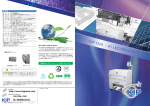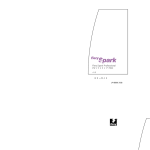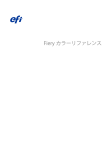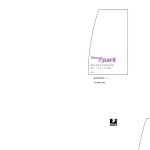Download Fiery Color Reference
Transcript
Fiery® カラーリファレンス Copyright 2004 年 Electronics for Imaging, Inc. All rights reserved. 本書は著作権により保護されており、著作権に関わる全ての権利が留保されています。Electronics for Imaging, Inc. の書面による承諾がない場合は、本 書で許可が明示してある場合を除き、目的、手段を問わず本書のいかなる部分も、その複写や伝達を禁じます。本書の内容は予告なしに変更するこ とがあります。また、Electronics for Imaging, Inc. はその内容についての責任を表明するものではありません。 本書で説明するソフトウェアは使用許可にもとづいて提供され、使用許可条件に従って使用または複製する場合に限り許可されるものとします。 Patents: 4,917,488, 4,941,038, 5,109,241, 5,150,454, 5,150,454, 5,170,182, 5,212,546, 5,278,599, 5,335,040, 5,343,311, 5,424,754, 5,467,446, 5,506,946, 5,517,334, 5,537,516, 5,543,940, 5,553,200, 5,565,960, 5,615,314, 5,619,624, 5,625,712, 5,640,228, 5,666,436, 5,760,913, 5,818,645, 5,835,788, 5,866,856, 5,867,179, 5,959,867, 5,970,174, 5,995,724, 6,002,795, 6,025,922, 6,041,200, 6,046,420, 6,065,041, 6,067,080, 6,112,665, 6,116,707, 6,118,205, 6,122,407, 6,134,018, 6,141,120, 6,151,014, 6,166,821, 6,184,873, 6,185,335, 6,201,614, 6,215,562, 6,219,659, 6,222,641, 6,224,048, 6,225,974, 6,226,419, 6,239,895, 6,256,108, 6,265,676, 6,266,051, 6,269,190, 6,289,122, 6,292,177, 6,292,270, 6,300,580, 6,310,697, 6,323,893, 6,326,565, 6,327,047, 6,327,050, 6,327,052, 6,330,071, 6,331,899, 6,335,723, 6,340,975, 6,341,017, 6,341,018, 6,341,307, 6,348,978, 6,356,359, 6,369,895, 6,373,003, 6,381,036, 6,400,443, 6,414,673, 6,424,340, 6,429,949, 6,449,393, 6,456,280, 6,476,927, 6,490,696, 6,501,461, 6,501,565, 6,519,053, D341,131, D406,117,D416,550, D417,864, D419,185, D426,206,D430,206, D439,851, D444,793, RE33,973, RE36,947 商標 Bestcolor、ColorWise、EDOX、EFI、Fiery、Fiery ロゴ、Fiery Driven、Rip-While-Print、Spot-On は、米国特許商標庁および / またはその他諸国における Electronics for Imaging, Inc. の登録商標です。 AutoCal、AutoGray、Best、Best ロゴ、Changing the Way the World Prints 、ColorCal、Command WorkStation、Device IQ、DocBuilder、DocBuilder Pro、 DocStream、EFI ロゴ、EFICOLOR、EFIColor Profiler、EFI Production System、EFI ScanBuilder、Everywhere You Go、Fiery Driven ロゴ、Fiery X2、Fiery X2e、Fiery X2-W、Fiery X3e、FieryX4、Fiery ZX、Fiery Z4、FieryZ5、Fiery Z9、Fiery Z16、Fiery Z18、Fiery Document WorkStation、Fiery Downloader、 Fiery Driver、Fiery FreeForm、Fiery Link、Fiery Prints、Fiery Print Calibrator、Fiery Production System、Fiery Scan、Fiery ScanBuilder、Fiery Spark、Fiery Spooler、FieryWebInstaller、Fiery WebScan、FieryWebSpooler、Fiery WebStatus、Fiery WebTools、Intelligent Device management ロゴ、Memory Multiplier、 NetWise、PrintMe、PrintMe ロゴ、PrintMe Enterprise、PrintMe Networks、RIPChips、ScanBuilder、Splash、Splash ロゴ、Unimobile、Unimobile ロゴ、 Velocity、Velocity Balance、Velocity Build、Velocity Design、Velocity Estimate、 Velocity Exchange、Velocity OneFlow、Velocity OneFlow ロゴ、Velocity Scan、VisualCal は、Electronics for Imaging, Inc. の商標です。 Adobe、Adobe ロゴ、Adobe Illustrator、PostScript、Adobe Photoshop、Adobe PageMaker は Adobe Systems Incorporated の商標であり、一部管轄地域では 登録されています。Apple、Appleロゴ、AppleShare、AppleTalk、EtherTalk、LaserWriter、Macintoshは Apple Computer, Inc. の登録商標です。Microsoft、 MS、MS-DOS、Windowsは米国およびその他諸国における Microsoft の登録商標です。その他の用語や製品名は各社の商標や登録商標である場合があ り、本書により承諾されています。 法律上の注意 ® ソフトウェアまたはユーザマニュアルに表示される PANTONE カラーは、Pantone, Inc ( 以下 Pantone 社 ) が定義するカラーと一致しないことがあり ® ます。正確なカラーを確認するには、最新の PANTONE カラー出版物を参照してください。PANTONE およびその他 Pantone 社の商標は Pantone 社 の所有物です。 © Pantone, Inc.,2003 Pantone 社は、Electronics for Imaging, Inc. の製品またはソフトウェアと併用する場合のみ Electronics for Imaging, Inc. に認可するカラーデータおよび / またはソフトウェアの著作権所有者です。Electronicsfor Imaging, Inc. の製品またはソフトウェアを配付する場合を除いて、PANTONE カラーデータお よび / またはソフトウェアを他のディスクまたはメモリにコピーすることは禁止されています。 本製品には、Apache Software Foundation (http://www.apache.org/) により開発されたソフトウェアが組み込まれています。 限定権利条項(米国においてのみ適用) 防衛機関の場合:限定権利条項。使用、複写、開示は 252.227.7013 の技術データとコンピュータソフトウェアの条文の補助条項 (c) (1) (ii) に規定した 限定内容に従うものとします。 民間機関の場合:限定権利条項。使用、複写、開示は 52.227-19 の商業コンピュータソフトウェア限定権利の条文の補助条項 (a) から (d) に規定した 限定内容、および本ソフトウェアに関する Electronics for Imaging, Inc. の基準商業契約に規定した限定内容に従うものとします。文書に記載されてい ない権利は、合衆国の著作権法にもとづいて留保します。 アメリカ合衆国印刷 再生紙印刷 Part Number:45036339 ソフトウェア使用許諾契約 本ソフトウェアをご使用になる前に必ず以下の使用許諾契約をお読みください。本ソフトウェアをご使用になった場合は、本使用許諾のすべての条 項に従うべき義務を負うことになります。これらの条項の受諾あるいは同意ができない場合は、10 日以内にお買上げ販売店に本製品とその全同梱物 を返却して全額払戻しを受けることができます。 Electronics f or Imaging, Inc. は、お買上げいただいた Fiery Spark Professional PS ソフトリップ PRO (以下 Fiery Spark PRO)に同梱されている Adobe Systems Incorporated の PostScript ® ソフトウェアなどのソフトウェアおよび付属の文書(以上まとめて「ソフトウェア」という)について、以下の条 項に基づいて非独占的、譲渡不可の使用を認めます。 以下の内容がお客様に認められています。 a. 本ソフトウェアは、お客様自身の日常業務のため、並びに Fiery Spark PRO においてのみ使用できます。 ® b. お客様自身の日常業務においてのみ、EFI Fiery に同梱の特別なコードフォーマット(以下「コード化フォントプログラム」という)によりデジ タルコード化された機械語によるアウトラインプログラムとビットマッププログラム(以下「フォントプログラム」という)を使用して、文字、数 字、記号(以下「書体」という)の設計、書体、ウェイト、バージョンを再生表示できます。 c. ソフトウェアから再生されるコード化フォントプログラムと書体を表示するために、Electronics for Imaging, Inc. の商標(以下「商標」という)を使 用できます。 d. 承継人が本使用許諾の全ての条項に従うことに合意するかぎり、本使用許諾に基づくお客様の Fiery Spark PRO に関する全権利を承継人に譲渡する ことができます。 以下の内容はお客様には認められていません。 a. プリント解像度 600 dpi 以上で直接または間接的なあらゆるコピーの作成をするため、あるいは Fiery Spark PRO 以外で使用するためにフォントや 書体を生成する目的でソフトウェアを利用すること。 b. お買上げいただいた Fiery Spark PRO ユニットの使用に必要な場合を除き、ソフトウェア、コード化フォントプログラム、付属の文書、あるいはそ れらの一部の直接または間接的なあらゆるコピーを作成すること、あるいはそれを許可すること。ただし、 Fiery Spark PRO のハードディスクドライ ブに組み込まれたソフトウェアの特定箇所については、全体一部を問わず、直接または間接的なあらゆるコピーの作成を行うこと、あるいはそれを 許可することはいかなる場合も認められません。その文書のコピーを作成することも認められません。 c. ソフトウェア、コード化フォントプログラム、あるいは付属の文書を変更、逆アセンブル、解読、あるいはリバースエンジニアリングすること。 d. ソフトウェアをレンタル、あるいはリースすること。 所有権 ソフトウェア、コード化フォントプログラム、書体、商標、付属の文書については、Electronics for Imaging, Inc. とその供給元が持つものとし権利や その他知的所有権は Electronics for Imaging, Inc. とその供給元が保有します。上記で認められた権利を除いて、本使用許諾ではソフトウェア、コード 化フォントプログラム、書体、商標、付属の文書に関する特許権、著作権、営業秘密、 (登録、未登録を問わず)商標、その他権利、フランチャイズ、 ライセンスを認めません。Electronics for Imaging, Inc. あるいはその供給元の商標や商号と類似した、あるいは混同を生じさせるような商標や商号を 創作したり使用すること、あるいは Electronics f or Imaging, Inc. やその供給元の商標権を損なうような行為をすることを禁じます。商標はコード化フォ ントプログラムのプリント出力を識別する目的にだけ使用できます。Electronics f or Imaging, Inc. から妥当と考えられる要求があった場合、お客様は 商標で識別された書体の見本を提供するものとします。 守秘義務 お客様は、ソフトウェアとコード化フォントプログラムの秘密を守り、ソフトウェアとコード化フォントプログラムを使用する必要があると本使用 許諾で認められたお客様だけにソフトウェアとコード化フォントプログラムを開示するものとします。またお客様は第三者に対する開示を防ぐため、 妥当と考えられる全ての予防措置を講ずるものとします。 救償 ソフトウェア、コード化フォントプログラム、書体、商標、付属の文書を許可なしで使用、コピー、開示すると、本使用許可は自動的に中止され、 Electronics for Imaging, Inc. に対しては他の法律上の救済が適用可能となります。 限定保証 本ソフトウェアがお客様に頒布されてから 90 日間は、通常の使用形態の下では本ソフトウェアは使用不可能になるほどの致命的な異常なしに動作す ることを Electronics for Imaging, Inc. は保証します。この保証の下で Electronics for Imaging, Inc. の責任およびお客様に対する救済を行使するため(お 客様が Fiery Spark PRO を Electronics for Imaging, Inc. または Electronics for Imaging, Inc. の正規の代理店に返却することを前提として)Electronics f or Imaging, Inc. の選択により、異常を回復しまたは正常化を目指して妥当と考えられる商業的努力を尽くすか、本ソフトウェアを同等の機能を有するソ フトウェアと交換するか、あるいはお客様が製品に支払った代価を払い戻し本使用許諾を中止させます。米国の州によっては黙示的保証の期間に関 する限定を認めない所があり、その場合は上記の限定は適用されません。 上記の明示的限定保証を除き、製品について明示的、黙示的、あるいは法令にもとづく保証または条件をも Electronics for Imaging, Inc. は設定せず、 かつお客様はそれを受けることができません。特に特定目的に関する商品性や適合性について、いかなる黙示的保証や条件も放棄します。 保証サービスについては正規のサービス店またはサポートセンターにお問い合わせください。 上記の明示的限定保証を除き、ソフトウェア、コード化フォントプログラムについて、明示的、黙示的、法令または本使用許諾によって定められた いかなる条項、あるいはお客様との話し合いにもとづく保証または条件をも Electronics for Imaging, Inc. は設定せず、かつお客様はそれを受けること ができません。特に特定目的に関する商品性や適合性について、いかなる黙示的保証や条件も放棄します。Electronics for Imaging, Inc. はソフトウェ アが停止せずに動作すること、異常が存在しないこと、あるいはソフトウェアがお客様の特定の要件に適合することについては、これを保証しません。 限定責任 ソフトウェア、コード化フォントプログラム、付属の文書の使用によって引き起こされるデータ損失、利益損失、回復費用、その他特別な、付随的、 結果的、あるいは間接的損害をはじめとするあらゆる損害について、それがどのような事由によって引き起こされたものであり、あるいはどのよう な事由に基づいていようと Electronics for Imaging, Inc. または その供給元は責任を負いません。この限定条項は Electronics for Imaging, Inc. やすべての 正規販売店が、そのような損害の可能性を知らされていた場合にも適用されます。Fiery Spark PRO の価格はこのリスク配分を反映したものであるこ とに同意するものとします。但し、米国の州や司法管轄区域によっては結果的、あるいは付随的責任の適用除外や限定を認めない所があり、その場 合は上記の限定は適用されないことがあります。 輸出管理 お客様はいかなる形態であれ、アメリカ合衆国と当該国政府の許可なしにソフトウェアやコード化フォントプログラムを輸出、再輸出しないことに 同意するものとします。本条項に従わない場合は、本使用許諾の実質的な違反となります。 政府による使用 アメリカ合衆国政府による使用、複製、開示は、FAR12.212 あるいは DFARS 227.7202-3-227.7202-4 に定める限定内容、および米国連邦法に必要とさ れる範囲において FAR 52.227-14、限定付権利 (June 1987) Alternate III(g)(3)(June 1987) または FAR 52.227-19 (June 1987) に定める最低限の限定権利に 従うことを条件とします。本使用許諾に従って提供される技術データの範囲において、技術データは FAR 12.211 および DFARS 227.7102-2 によって 保護されており、またアメリカ合衆国政府によって明確に必要とされる範囲で、技術データは DFARS 252.227.7015 (November 1995) および DFARS 252.227-7037 (September 1999) に定める限定権利に従うことを条件とします。前述の規定が修正または優先される場合、それと同等の規定が適用され るものとします。契約者名は Electronics for Imaging, Inc. です。 第三者受益者 カリフォルニア法人 Adobe Systems Incorporated(以下 Adobe 社)(住所:345 Park Avenue, San Jose, California 94110-2704)は、本使用許諾によって使 用許諾が得られるフォント、コード化フォントプログラム、書体、商標などのユーザ使用に関して本使用許諾に規定される条項の範囲で、本使用許 諾における第三者受益者であることをここに通知します。以上の条項は Adobe 社の利益のために明示的に設定されたものであり、Electronics f or Imaging, Inc. に加え Adobe 社がこれを行使することができます。 一般条項 本使用許諾はカリフォルニア州法に準拠します。 本使用許諾はお客様と Electronics for Imaging, Inc. との全面的合意を表したものであり、本ソフトウェア、コード化フォントプログラム、付属の文書 に関するその他の通知や広告に代わるものとします。 本使用許諾の一部の条項が無効になった場合でも、本使用許諾のそれ以外の部分は効力を有します。 お問い合わせの場合は、下記の住所まで書面にてご連絡ください。 Electronics for Imaging 303 Velocity Way Foster City, CA 94404 目次 はじめに 本書について xi その他 xi 第 1 章: カラー管理の概念 カラー管理の基礎概念 1-1 カラー変換 1-2 ColorWise カラー管理システムの使用 1-3 カラー参照ファイル 1-4 第 2 章: ワークフロー ワークフロー 2-1 標準ワークフロー 2-1 カラーの選択 2-3 カラーモデルの選択 2-4 出力の目的に応じた最適化 2-5 モニタ表示カラーと出力カラー 2-6 第 3 章: オフィスアプリケーションからの出力 オフィスアプリケーションの使用 3-1 オフィスアプリケーションでのカラー選択 3-2 オフィスアプリケーションを使用した作業 3-3 カラーの定義 3-3 ファイルの割り付け 3-4 出力時のオプションの選択 3-4 出力プロファイル 3-5 カラーを損なわないファイルの保存方法 3-5 第 4 章: PostScript アプリケーションからの出力 PostScript アプリケーション 4-1 PostScript アプリケーションでのカラー選択 4-2 カラーの定義 4-4 ファイルの割り付け 4-7 アプリケーション定義のハーフトーンスクリーンの使用 4-8 カラーを損なわないファイルの保存方法 4-9 第 5 章: 画像編集アプリケーション(Photoshop)からの出力 推奨カラー設定 5-1 カラー設定 (Photoshop6.xJ および 7.xJ ) 5-1 Photoshop 5.xJ カラー設定 5-4 ファイルの保存 5-8 ファイル形式の選択 5-8 Photoshop 7.xJ でのファイル保存 5-8 Photoshop 5.xJ/6.xJ でのファイル保存 5-10 出力用オプションの選択 5-12 ポストスクリプトカラーマネジメントを活用した出力 5-16 第 6 章: レイアウトアプリケーションからの出力 Adobe InDesign 2.01J 6-1 カラー設定 6-1 ファイルの割り付け 6-2 出力用オプションの選択 6-3 Adobe PageMaker 6.5xJ、7.xJ 6-5 カラー設定 6-5 ファイルの割り付け 6-6 出力用オプションの選択 6-6 PageMaker カラー管理 6-7 QuarkXPress 4.xJ 6-7 ファイルの割り付け 出力用オプションの選択 6-8 6-8 QuarkXPress カラー管理 6-9 QuarkXPress 3.31J(Mac OS) 6-9 ファイルの割り付け 6-9 出力用オプションの選択 6-10 第 7 章: イラストアプリケーションからの出力 Adobe Illustrator 9.xJ、10.xJ 7-1 カラー設定 7-2 出力用オプションの選択 7-4 Adobe Illustrator 8.xJ 7-8 カラー設定 7-9 カラーの定義 7-9 ファイルの割り付け 7-9 出力用オプションの選択 7-9 他の書類に割り付けるためのファイルの保存 7-10 Illustrator カラー管理 7-11 Macromedia FreeHand 8.xJ ∼ MX 7-11 カラー管理システム 7-11 カラーの定義 7-12 ファイルの割り付け 出力用オプションの選択 7-12 7-13 他の書類に割り付けるためのファイルの保存 7-14 FreeHand カラー管理 7-15 付録 A: デスクトップカラーの基礎 カラーの特性 A-1 色の物理学 A-2 CIE 色度図 A-2 色相、彩度、明度 A-3 加法混色と減法混色 A-3 プリントデバイスの色の範囲 A-5 出力技術 A-6 ハーフトーンデバイスと連続階調デバイス 効果的なカラーの使用 A-7 推奨ルール A-7 色相環 A-8 カラーとテキスト A-9 ラスター画像とベクトルグラフィック A-9 処理と出力のための画像ファイルの最適化 用語集 参考文献 索引 A-6 A-10 ラスター画像の解像度 A-11 拡大縮小 A-13 はじめに 本書 は、カラーサ ーバを 使用した 印刷に 必要な 情報、および カラー 印刷の質 とパ フォーマンスを向上させるために必要な情報を記載しています。ここで記載される 機能やオプションは、カラーサーバの機種によって異なる場合があります。 注意: 本書では複写機 / プリンタを「プリントデバイス」、トナーまたはインクを 「トナー」と表記します。 本書について 前半では一般的なカラーの概念、ワークフロー、カラー管理について、後半ではア プリケーション別にカラーサーバから出力する方法を説明します。 巻末の用語集で は「 *」付き用語の説明を記載しています。本 文中に出てくる「プ ロファイル」や「スポットカラー」などカラー専門用語に関する詳細は、この用語 集を参照してください。 カラーの概念については「付録 A:デスクトップカラーの基礎」 、参考文献について は「参考文献」を参照してください。 その他 他の取扱説明書同様に本書も、カラーサーバユーザおよびシステム管理者向けに書 かれています。以下は、本書で取り上げられる取扱説明書とその簡単な内容を説明 しています。各取扱説明書の詳細は、 『ユーザソフトウェアインストールガイド』を 参照してください。 xii はじめに • 『カラーガイド』− カラーサーバ、またはカラーサーバ提供の ColorWise カラー管 理システムで使用できるカラー印刷のオプションや設定の詳細を参照するときに 使用します。 • 『印刷ガイド』− ColorWise プリントオプションの設定の詳細を参照するときに使 用します。 • 『ユーザソフトウェアインストールガイド』− ユーザソフトウェア CD 提供のカ ラー参照ファイルのインストール方法を参照するときに使用します。 • 『ジョブ管理ガイド』− ときに使用します。 カラー設定を行ったジョブの管理方法について参照する 第 1 章: カラー管理の概念 カラー管理の基礎概念 デ ジタ ル カ ラー 管 理 シス テ ム の分 野 で は標 準 化 が進 行 し てい ま す。Windows 、 Mac OS とも に ICC(International Color Consortium)で策定 され た業 界標 準フ ォー マットをサポートしています。この ICC フォーマットは、Windows では ICM(Image Color Matching)、Mac OS では ColorSync™ に取り入れられています。カラーサーバ 提供の ColorWise® カラー管理システム * は、この業界標準の ICC フォーマットを サポートしています。 カラー管理システム(CMS:Color Management System)* は、ソースデバイス(モ ニタやスキャナなど)の色空間 * とターゲットデバイス(プリントデバイスなど) の色空間を比較し、異なるデバイス間で統一したカラーを扱えるように色空間を変 換します。カラー管理システムは、CIE Lab などデバイスに依存しない色空間を中間 の色空間として使用します。色空間の変換を行うには、ソースデバイスの色の範囲 * およびターゲットデバイスの色の範囲の情報が必要です。これらの情報は、ソー スデバイスまたはターゲットデバイスの製造元がプロファイル * として提供してい ます。カラー管理シス テムを使用して色空間を変換する と、データ(またはファイ ル)がターゲットデバイスの色の範囲に合わせて出力されます。 1 1-2 カラー管理の概念 カラー変換 カラー出力を行う場合は、書類のカラーデータをプリントデバイスの色の範囲に対 応したカラーデータに変換する必要があります。カラーサーバ提供の ColorWise カ ラー管理システムを使用する場合も、アプリケーションのカラー管理システムを使 用する場合も、プリントデバイスに対応したカラーデータに変換する過程は同じで す。つまり 、ソースプロファイル * に従って RGB/CMYK データを変換し、出力プ ロファイル * に従って CMYK データに変換します。 カラー管理システム(例) ソースプロ ファイル 出力プロ ファイル デバイスに依存 しない色空間 入力データ 出力データ またはファイル ソースプロファイルはソースの RGB または CMYK 色空間 (白色点 *、ガンマ *、 RGB 色度座標 *)を定義し、出力プロファイルは出力デバイスの色の範囲を定義し ます。カラーサーバおよびアプリケーションの カラー管理システムは、デバイスに 依存 しない色 空間を基 点にし て、ソースの 色空間か ら出力 デバイス の色空間 へカ ラーデータを変換します。 ColorWise カラー管理システムでは、ソースプロファイルお よび出力プロファイル の設定をデフォルトに設定しておくか、または設定を変更するかどうかを選択する ことができます(『カラーガイド』参照)。設定を変更する場合でも、ColorWise 以 外のカラー管理システムを使用する必要はありません。カラーサーバ付属のユーザ ソフトウェア CD が提供する ICC プロファイルを利用して、他のカラー管理システ ムを使用することはできますが ColorWise カラー管理システムと競合してしまうこ とがあります。 さらに ColorWise カラー管理システムでは、シミュレーション用にカラーデータを 調整することができます。通常シミュレーションは、オフセット印刷用のジョブを 校正出 力する場合 に行います。シミュレー ションの詳 細について は、 『カラ ーガイ ド』を参照してください。 1 1-3 ColorWise カラー管理システムの使用 印刷ジョブの種類や出力先によって、カラー変換のワークフローが異なります。 ワー クフローの詳細については、2-1 頁の「ワークフロー」を参照してください。 ColorWise カラー管理システムの使用 カラーサーバ提供の ColorWise カラー管理システムは、一般ユーザ、カラーエキス パート向けに提供されており、さまざまな用途に合わせて最適なカラー印刷を行う ことができます。本書で は、ColorWise カラー管理システ ムを使用して、最適なカ ラー印刷を行う方法について説明します。また、アプリケーションのカラー管理シ ステムについても言及します。 アプリケーションのカラー管理システムを使用する場合は、ICC プロファイルで色 の範囲を変換します(A-5 頁の「プリントデバイスの色の範囲」参照)。カラー変換 は、作成したカラーファイルを別のアプリケーションに割り付けるとき、または出 力ファイルをプリントデバイスへ送信するときに行われます。したがって、カラー データの変換はカラーサーバではなくコンピュータ上で行われます。 このように、アプリケーションのカラー管理システムでは、 コンピュータ上でカラー 変換が行われるためメモリ使用量が増加してしまい、コンピュータの使用が制約さ れてしまいます。 これに対し ColorWise カラー管理システムには、以下の利点があります。 • カラー変 換がカラーサー バ上で行われる ので、メモリの制約 を受けることな く、 コンピュータを引き続き使用することができます。コンピュータ上よりもカラー サーバの方が、短い時間でカラー変換を行うことができます。 • カラーサーバは RGB、CMYK、スポットカラーの出力を自動的に処理するので、 設定を変更しなくても期待通りのカラーを出力できます。 • カラー変換を何度も行う、カラーに一貫性がないなどの問題を防ぐことができま す。 1 1-4 カラー管理の概念 ColorWise カラー管理システムは、ICC プロファイルでプリントデバイスの色の範囲 に合わせてカラーを変換したり、オフセット印刷用にシミュレーションを行います。 Windows や Machintosh 対応コンピュータ、または他のコンピュータから出力された すべてのジョブのカラー変換を行います。一般ユーザが設定をデフォルトにしたま までも、システム管理者が設定した設定をデフォルトとして利用できるので、一般 ユーザでも作業に負担がかかりません。また、カラーエキスパートなら出力に合わ せて細かく調整することができます。 カラー参照ファイル カラーサーバ付属のユーザソフトウェア CD には、以下のカラー参照ファイルが提 供されています。これらのファイルを使用してカラーを選択すると、期待通りにカ ラーを出力することができます。 • RGBカラー参照ファイル ― Microsoft WordとMicrosoft PowerPoint用のカラー参照 ファイルです。オフィスアプリケーションの標準パレットで使用できるカラーを 表示します(3-2 頁参照)。 • CMYK カラー参照ファイル ― CMYK カラーパッチを表示した PostScript ファイル です。合計 11 ページのファイルで、カラーサーバへダウンロード / 印刷します (4-3 頁参照) 。 • PANTONE ソリッドカラー(コート紙)のプロセスシミュレーションカラー参照 ファイル ― PANTONE コート紙用ソリッドカラーに対応した CMYK カラーパッ チを表示した PostScript ファイルです。合計 20 ページのファイルで、カラーサー バへダウンロード / 印刷します。「スポットカラーマッチ ング」での設定内容に よって出力されるファイルが異なります(4-3 頁参照)。 また、RGB、CMYK、PANTONE の各カラー表はカラーサーバのコントロールパネ ルから印刷できます。 第 2 章: ワークフロー どのような印刷ジョブのワークフローでも、カラーの選択や変換をどの段階で行う のかを決める必要があります。また、各段階でどの作業を行うのかによってカラー 出力が異なります。 本章では標準的なワー クフローを紹介し、ColorWise カラー 管理とアプリケーショ ンのカラー管理について説明します。 ワークフロー 本章で使用される「ワークフロー」* とは、ファイルの作成からそのファイルを最 終的に出力するまでの作業の流れを指します。カラーサーバは比較的簡単なものか ら複雑なものまで、さまざまなワークフローをサポートします。 注意: カラー変換を行うたびにカラー出力に影響が出るため、作業が少ないワーク フローほどエラーが発生しにくくなります。 標準ワークフロー 標準 的なワー クフロー では、ColorWise カラー管 理システ ムおよ び ColorWise Pro Tools を使用します。カラーサーバは、ワークフローのほぼ最終段階で使用します。 次図は、推奨される標準的なワークフローを示します。ワークフローの各段階の詳 細については 2-3 頁を参照してください。 2 2-2 ワークフロー ドキュメント C M Y K Spot R G B アプリケーションのカラー管理システム:オフ カ ラ ーサ ー バが カラ ー デー タ をそ のま ま 受信 し、 ColorWise カラー管理システムを使用して最良のカ ラー出力を行うように、アプリケーションのカラー 管理システムをオフに設定します。アプリケーショ ンのカラー管理システムの詳細は、アプリケーショ ンの取扱説明書を参照してください。 出力先に合わせてカラーを選択します(2-3 頁の「カ ラーの選択」参照)。 名前を付けて保存 出力先に合わせて、ファイル形式を選択します。 ド キュ メン トに画 像を 割り 付ける 場合 は、画像を EPS 形式で保存すると使用するアプリケーションの 影響を受けません。 印刷 (プリント) ColorWise カラー管理システムを使用します(本書 または『カラーガイド』参照)。 ColorW ise プリントオプションの設定 ColorWise カラー管理システム提供以外の、アプリ ケーション /OS で提供しているカラーオプション: オフ ( 『印刷ガイド』参照) デバイスの メンテナンス キャリブレーション カラ−サーバ プロファイルの 編集、管理 最良の出力 プ リン トデバ イス 製造元 が推奨 する メンテ ナンス を行います。消耗品はデバイス専用のものを使用し てください。キャリブレーションを行います(『カ ラーガイド』参照) 。ColorWise Pro Tools を使用して プロファイルを編集、管理します(『カラーガイド』 参照)。 2 2-3 カラーの選択 • アプリケーションのカラー管理システム アプリケーションのカラー管理システムを使用することは可能ですが、オフに設 定すると ColorWise カラー管理システムとの競合を防ぎ、カラーを期待通りに出 力することができます(1-3 頁の「ColorWise カラー管理システムの使用」参照)。 • ColorWise(Fiery 固有)プリントオプション RGB、CMYK、スポットカラーなどの出力に影響する ColorWise プリントオプショ ンの詳細は、『カラーガイド』を参照してください。 • ColorWise 提供以外(Fiery 固有ではない)のカラーオプション ColorWise 提供のオプションとは別に、アプリケーション /OS 固有のカラーの出 力に関係するプリントオプションがあります。それらは ColorWise とは独立して 働くため、ColorWise 提供のオプションと併用してしまう ことにより思いがけな い出力結果になることがあります。設定する場合は注意が必要です( 「オフ」に設 定しておくことを推奨します)。 • メンテナンス / キャリブレーション / プロファイルの編集と管理 カラーを期待通りに出力するには、 「プリントデバイスのメンテナンス」、 「キャリ ブレーション」、 「プロファイルの編集と管理」の順序で各作業を行ってください。 カラーの選択 プレゼンテーション資料、イラスト、 複雑なページレイアウトなどで使用するカラー を決めたらカラーをそのまま出力する必要があります。カラーサーバでは、以下の ように期待通りにカラー出力を行うことが可能です。 • カラ ーサーバ からパ ンフレッ トを出 力する場 合は、デザイ ン仕様 に合わせ てカ ラーを出力。 • カラーサーバからプレゼンテーション資料を出力する場合は、鮮やかなカラーを 出力。 • 校正出力を行う場合は、PANTONE カラースウォッチや校正刷り*のカラーに合わ せてカラーを出力。 カラー出力の管理方法については以下の通りです。 • カラーモデルの選択 2 2-4 ワークフロー アプリケーションによってカラーモデルを使い分けます。どのカラーモデルを使 用するのか、カラーデータが別のカラーモデルへ変換されるのかどうか、変換さ れるのであればどの段階で変換されるのかによってカラー出力が異なります(2-4 頁の「カラーモデルの選択」参照)。 • 出力の目的に応じた最適化 出力先によって、カラーや アプリケーションの選択が異なります(2-5 頁の「出 力の目的に応じた最適化」参照)。 • カラーマッチングツールの使用 ColorWise Pro Tools の Spot-On を使用することによって、カラーサーバが持つカ ラーをプレビューし、アプリケーション内で定義することができます。 カラーモデルの選択 カラーを定義するカラーモデルはいろいろありますが、RGB、CMYK、スポットカ ラー(PANTONE など)が一般的です。 • RGB カラー デジタルカメラやスキャナなどの RGB デバイスから出力する場合に使用します。 モニタの表示にも使用します。 • CMYK カラー ほとんどのプリントデバイスで使用できます。 • スポットカラー(PANTONE) オフセット印刷機で使用する特殊インクです。スポットカラーを使用してシミュ レーションを行う場合は、CMYK トナー(プロセスカラーインク)を使用します。 「スポットカラーマッチング」 オプションでスポットカラーの出力方法を指定しま す。このオプションの内容は以下のとおりです。 オン − カラーサーバ内蔵のカラー表を使用して、 カラーサーバに接続したプリン トデバイスのCMYKトナーを組み合わせてスポットカラーのシミュレーションを 行います。 オフ − スポットカラー製造元が定義する CMYK 値を使用して、スポットカラー をシ ミュレー ション するよう にカラ ーサーバ を設定し ます。ここ で設定さ れる CMYK 値は、スポットカ ラーライブラリ 提供のアプリケ ーションで使 用される CMYK 値と同じです。 「オフ」に設定した場合は、 「CMYK シミュレーションプロ ファイル」から SWOP、DIC などのプロファイルを選択します。 2 2-5 カラーの選択 カラーの選択方法とカラーデータのプリントデバイスへの送信方法は、以下に示す ようにアプリケーションにより異なります。 • オフィスアプリケーション − プレゼンテーション、表計算、ワードプロセッサな どのアプリケーションは RGB カラーモデルを使用します。通常、RGB データの みをカラーサーバへ送信します。 • イラストアプリケーション − イラスト作成およびページレイアウトなどのアプ リケーションは、RGB と CMYK 両方のカラーモデルを使用します。通常、CMYK データのみをカラーサーバへ送信します。 • 画像編集アプリケーション(Photoshop)− RGB と CMYK 両方のカラーモデルを 使用します。通常、RGB および CMYK 両方のカラーデータをカラーサーバへ送 信します。 出力の目的に応じた最適化 カラーサーバは、オンデマンド印刷または校正出力に使用できます。ここでは、オ ンデマンド印刷の最終出力先がカラーサーバに、校正出力の最終出力先がオフセッ ト印刷機になる場合について説明します。とちらの場合も、RGB、CMYK、スポッ トカラーを使用することができます。 オンデマンド印刷 (出力先:カラーサーバ) 通常、鮮やかな純色に近いカラー で出力。 校正出力 (出力先:オフセット印刷機) 最終出力カラーとシミュレーション カラーを合わせる必要がある。 最終出力で使用するカラーをシミュ プリントデバイスの色の範囲(デ バイス CMYK)を使用することで、 レーションし、そのシミュレーショ ンをもとに校正出力時のカラーを最 最適なカラーを出力できる。 適化する。 注意: 「オンデマンド印刷」とは、必要なときに必要な部数だけ作成する印刷のこ とを指します。これに対して「ショートラン印刷」とは、少数部数を作成する印刷 のことを指します。カラーサーバではどちらの方法でも印刷できるため、本書で使 用される「オンデマンド印刷」はショートラン印刷の印刷環境も含みます。 オンデマンド印刷および校正出力では、カラーの定義方法、プリントオプションの 設定方法が異なります。 2 2-6 ワークフロー • オンデマンド印刷 任意のアプリケーションを使用 し、RGB または CMYK カラーモデルを使ってド キュメントを作成します。アプリケーションによっては、PANTONE カラーライ ブラ リなどの スポット カラーを 使用して ドキュ メントを 作成する こともで きま す。プリントオプションの選択によってカラー出力が異なるので、プリントオプ ションは正しく設定してください(『カラーガイド』参照) 。 • 校正出力 PostScript 定義の CMYK カラーまたは カラーライブラリ(PANTONE カラーライ ブラリなど)を使ってドキュメントを作成します。画像を作成する場合は、RGB または CMYK カラーモデルを使用します。プリントオプションの選択によってカ ラー出力が異なるので、プリントオプションは正しく設定してください( 『カラー ガイド』参照)。 備考:校正出力を行う場合は RGB と CMYK データの両方を送信できますが、イ メージセッターへ送信する場合は、通常 CMYK データのみ送信することができま す。 モニタ表示カラーと出力カラー まず初めにモニタ表示カラー、出力カラーのどちらを正確に出力する必要があるか を決めます。 モニタカラーを正確に表示す る必要がある場合は、EFI Color Profiler などのツール を使用してモニタプロファイルを作成します。このモニタプロファイルは、モニタ 表示カラーと使用するアプリケーションカラーの差を補正します。 注意: モニタ表示カラーを基準にしてカラーを選択すると、選択したカラーが他の モニタでは多少異なって見えることがあります。出力カラーと一致しないことがあ りますが印刷には問題ありません。 出力カラーの方が重要な場合は、出力したカラーサンプルを確認しながらカラーを 選択します。出力サンプルから選択するので、モニタで表示されるカラーが多少異 なっても、出力カラーには一貫性があります。オフィスアプリケーションで使用で きるカラーパレットを出力し、カラーを選択します。カラー参照ファイルは、カラー サーバ付属のユーザソフトウェア CD に含まれています(詳細は 3-2 頁の「オフィ スアプリケーションでのカラー選択」および 4-2 頁の「PostScript アプリケーション でのカラー選択」参照)。また、カラーサーバのコントロールパネルから出力したカ 2 2-7 カラーの選択 ラー表からカラーを選択することもできます。アプリケーションによっては、 スポッ トカラーまたは CMYK カラーからカラーを選択できるものもあります。カラー選択 の詳細は、2-3 頁の「カラーの選択」を参照してください。 第 3 章: オフィスアプリケーションからの出力 本章では、プレゼンテーション、表計算、 ワープロなど GDI(Graphic Device Interface) または QuickDraw を使用するオフィスアプリケーションから書類をカラー出力する 方法を説明します。ここでの説明は、Microsoft Office アプリケーションを使用する 場合に参照してください。 オフィスアプリケーションの使用 カ ラ ーサ ー バ など PostScript プ リ ン トデ バ イ スは、フ ァ イ ル を出 力 す るた め に PostScript 言語の指示 を受信する必 要がありま す。ほとんどの オフィスアプ リケー ションは、この PostScript を作成しないので、代わ りにプリンタドライ バが作成し ます。オフィスアプリケーションは、Windows で表示、出力する場合は Microsoft 社 の GDI(Graphics Device Interface)、Mac OS では Apple 社の QuickDraw を使用しま す。本書では、これら GDI または QuickDraw を使用するアプリケーションを「オ フィスアプリケーション」と称します。 すべてのオフィスアプリ ケーションは、カラーモニタの表示に使用される RGB カ ラーモデルを使用し、カラー処理を行います。事前に選択されたカラーパレットか らカ ラーを選 択できる ように なってい るアプリ ケーシ ョンもあ れば、カラー ピッ カーから新しいカラーをパレットに追加できるものもあります。また、CMY、HSL、 HSV など のカラーモデルを使用して、カラー指定できるアプリケーションもありま すが、カラー サーバには常に RGB データを送 ります(ただし、書類に割 り付けら れた CMYK EPS ファイルは例外で、CMYK データをカラーサーバへ送ります)。 オフィスアプリケーションを使用したカラーの作業には、次の点に注意してくださ い。 3 3-2 オフィスアプリケーションからの出力 • モニタに表示できる RGB の色の範囲は、 プリントデバイスで出力できる色の範囲 よりはるかに広いものです。プリントデバイスの出力範囲を超えるカラーを出力 する場合は、出力可能なカラーにマッピングされます。 • オフィスアプリケーションは 、RGB データのみをカラーサーバへ送ります。 「カ ラーの表現」を選択し、カラー変換のレンダリング方法 * をコントロールします。 「カラーの表現」によってレンダリング方法、および出力範囲外のカラーをプリン トデバイスの色の範囲にマッピングする方法が異なります(『カラーガイド』参 照)。 オフィスアプリケーションでのカラー選択 カ ラ ーサ ー バ 提供 の ユ ーザ ソ フ トウ ェ ア CD に は、Microsoft Word 用、お よ び Microsoft PowerPoint 用 RGB カラー参照 ファイルが提供されてい ます。異なるレン ダリング方法を使用してカラー参照ファイルを出力し、カラーサーバではカラーが どう出力されるか確認します。最良の出力結果を得るには、最終出力に使用するも のと同じプリントオプション設定で、カラー参照ファイルを出力しておくことをお すすめしま す。出力した RGB カラー参照ファイ ルからカラーを選 択し、書類の作 成時に使用してください。 RGB カラー参照ファイル(Microsoft PowerPoint) 3 3-3 オフィスアプリケーションを使用した作業 RGB カラー参照ファイル(Microsoft Word) オフィスアプリケーションを使用した作業 オフィスアプリケーションから出力する前に、プリンタドライバおよび カラーサー バ用 PPD が正しくインストールされていることを確認してください( 『ユーザソフ トウェアインストールガイド』参照)。 カラーの定義 オフィスアプリケーションは、RGB カラーを使用します。オフィスアプリケーショ ンで CMYK または PANTONE カラーを使用するには、イラストまたはページレイ アウトアプリケーションを使用し、EPS 形式で保存してから、オフィスアプリケー ションに割り付ける必要があります。EPS ファイルのカラーは、カラーサーバにデー タが届くまでカラー変換されません(PostScript カラー管理情報が含まれていない場 合)。 オフィスアプリ ケーションで EPS フ ァイルを表示するときの解像 度は低いのです が、印刷時には解像度が高くなります。通常、ワークフローで RGB を使用できな い場合、または画像が大きく、複雑なために、高解像度で印刷する必要がある場合、 他のファイル形式ではメモリ不足でエラーが発生する場合にのみ EPS ファイルを使 用してください。 3 3-4 オフィスアプリケーションからの出力 ファイルの割り付け アプリケーションによっては、EPS 以外のフォーマットでもファイルを割り付けら れる場合がありますが、TIFF や PICT などのファイル形式を使用してエラーが発生 する場合は、EPS を使用してください。 注意: アプリケーションによっては、カスタムインストールを行わないと EPS ファ イルを割り付けられない場合があります。 オフィスアプリケーションには、ユーザが設定できるカラー管理システムは提供さ れていませ んが、RGB 以外のファ イルをオフィスアプ リケーションに割 り付ける と、アプリケーションが自動的に(RGB に)カラー変換を行います。このようなカ ラー変換を避けるには、オフィスアプリケーションに割り付けるファイルを EPS 形 式で保存しておくことをおすすめします。 書類に割り付けられたすべての RGB ファイルには、 「RGB ソースプロファイル」と 「カラーの表現」での設定が適用されます。 高度なカラー管理 鮮明、不鮮明な RGB 画像をすべてオフィスアプリケーション書類に割り付ける場 合は、一つのカラーの表現ではすべての画像の出力を最適化できないことがありま す。この場合は、鮮明な画像のカラーの表現を省略することができます。カラーの 表現 を省略す るには、画 像編集ア プリケ ーショ ン(Photoshop)を使用し、画 像を CMYK モードで画像を開き、カラーの訂正を行います。ファイルを Photoshop EPS 形式で保存してから、書類に割り付けます。 出力時のオプションの選択 オフィスアプリケーションでは、どのアプリケーションでもほぼ同様の操作でファ イルを カラーサーバに出力します。 『カラーガイド』の説明に従って、ColorWise プ リン トオ プシ ョン、カ ラー管 理を 設定 して くだ さい。これ らの 設定 を行 うには、 Adobe PostScript プリンタドライバなど PostScript レベル 2 以降のプリンタドライバ が必要です。 3 3-5 オフィスアプリケーションを使用した作業 オフィ スアプリケー ションは RGB データをカ ラーサーバへ 送信するの で、 「 RGB ソースプロファイル」と「カラーの表現」の設定が出力に影響します。期待通りの 出力結果を得るには、適切なレンダリング方法が選択されていることを確認してく ださい(『カラーガイド』参照) 。 出力プロファイル カラーサーバの出力プロファイルは、ジョブのすべてのカラーデータに影響します。 カラーサーバ提供のプリントデバイス用プロファイル以外に、ユーザが設定したカ スタムプロファイルを使用することも可能です(『カラーガイド』参照) 。必要に応 じてテストページを印刷し、どのプロファイルがデフォルトであるかを確認してく ださい。 カラーを損なわないファイルの保存方法 以下の点に注意するとより正確なカラーで出力できます。 • ファイルを EPS 形式で保存する場合は、PostScript カラー管理を設定しない ColorWise プリントオプションとの競合を防ぎ、カラー変 換を最小限に押さえる ことができます。PostScript カラー管理を設定すると、CMYK と RGB カラーが Lab カラーとして認識され、シミュレーションの設定ではなくカラーの表現に基 づいて、カラー変換が行われてしまいます。 • ICC カラー情報を設定する ColorWise プリントオプションとは競合せず、ファイルの 色空間を確認する場合 に役立ちます。 • • ハーフトーンやトランスファ関数を含めない プリンタドライバのカラー管理を設定しない Windows 対応コンピュータで、プリンタドライバに「カラー制御」欄がある場合 は、 「Image Color Matching あり(低速) 」を選択し、 「Image Color Matching 方法の 選択」をクリックします。表示された画面で「プリンタ上で Image Color Matching を行う」を選択します。 Macintosh 対応コンピュータから出力する場合は、プリンタドライバでのカラー管 理を設定していないことを確認してください(『カラーガイド』参照) 。 第 4 章: PostScript アプリケーションからの出力 本章では、ページレイアウト、イラスト、画像編集アプリケーションなど PostScript コマ ンドを作 成できる アプリ ケーショ ンの概要 を説明 していま す。各アプリ ケー ションの詳細は、5-1 頁の「画像編集アプリケーション(Photoshop)からの出力」、 6-1 頁の「レイアウトアプリケーションからの出力」、7-1 頁の「イラストアプリケー ションからの出力」を参照してください。 PostScript アプリケーション ほとんど のページレイア ウト、イラスト、および 画像編集アプリ ケーションでは、 PostScript プリンタに送信または PostScript ファイルを保存するための PostScript コ マンドを作 成できます。これらの アプリケーション を「PostScript アプリ ケーショ ン」と 称 し ま す。PostScript ア プ リ ケ ー シ ョ ンに は、Adobe Photoshop、Adobe PageMaker、Adobe Illustrator、Adobe InDesign、QuarkXPress、MacromediaFreeHand な どがあります。 PostScript アプリケーションは複数のカラーの定義方法を提供しています。ほとんど のアプリケーションでは、シアン、マゼンタ、イエロー、ブラックの各パーセント 値を入力しプロセスカラーを定義、選択できます。また、PANTONE などカスタム カラーシステム * のスポットカラー *(名称付きカラー *)を選択することもできま す。これらの アプリケーションは、スポットカラーに最も近 いプロセスカラーをプ リントデバイスへ送ります。また、RGB、HSB、HSL やその他のカラーモデルを使 用してカラーを選択できるアプリケーションもあります。 4 4-2 PostScript アプリケーションからの出力 通常 PostScript アプリケーションは 、CMYK カラーモデルで定義したカラー情報を カラーサーバへ送ります。ただし、アプリケーションで特別なカラー管理設定を指 定していない場合は、書類に割り付けられた RGB ファイルは、そのままカラーサー バへ送られます。またアプリケーションによっては、RGB または他のカラーモデル でカラーを定義して、そのデータを送ることができるものもあります。 PostScript アプリケーションのカラー管理は通常、オフセット印刷を行う場合に使用 するので、カラーサーバへ出力する場合は、多少調整が必要になります。モニタ上 で選択するカラーは、カラーサーバのカラー出力とは正確には一致しない場合があ ります。また名称付きカラーは、通常カスタムインクを必要とするので、カラーサー バでは正確に出力されないことがあります。 PostScript アプリケーションでのカラー選択 CMYK は、すべての PostScript アプリケーションでサポートされています。アプリ ケーションによっては、RGB やモニタ表示値に基づくカラーモデルでカラーを定義 できるものもあります。また、PANTONE などのカラーライブラリから名称付きカ ラーを選択することもできます(4-3 頁参照)。 スウォッチカラーマッチング カラーサーバのユーザソフトウェアでは、CMYK と PANTONE 用のカラー参照ファ イル(PostScript ファイル)が提供されています(1-4 頁参照)。このカラー参照ファ イルからカラーを選択すると、選択したカラーと同じカラーが出力されます。最良 の出力結果を得るためには、カラーサーバのキャリブレーションを行ってから、カ ラー参照ファイルを出力してください。 注意: ここでは、CMYK およびスポットカラーのパッチを 総称してスウォッチと 呼びます。 注意: 出力カラーを期待通りに出力したい場合、または使用するカラーサーバと別 のプリントデバイスからの出力カラーを一致させる場合に、スウォッチカラーマッ チングを行うことをお勧めします。 注意: スウォッチカラーマッチングは、モニタ表示カラーと出力カラーを一致させ るものではありません。両者を一致させるにはカラー管理システムを使用して、モ ニタ調整を行い、プリントデバイスの出力カラーに合わせる必要があります。 4 4-3 PostScript アプリケーションでのカラー選択 CMYK カラー参照ファイルの使用 カラーサーバユーザソフトウェア提供の CMYK カラー参照ファイルを出力すると、 シアン、マゼンタ、イエロー、ブラックの出力を確認することができます。 CMYK カラー参照ファイル CMYK カラー参照ファイルを出力するには、ファイルをカラーサーバへダウンロー ドします。CMYK カラー参照ファイルは、シアン、マゼンタ、イエローの値をそれ ぞれ 10% ずつ増やして組み合わせた色見本、およびそれぞれに 25%、50%、75% の ブラック を組み合わせた色 見本を表示して います。ファイルか らカラーを選択し、 選択した カラーのプロセス カラー値をアプリ ケーションの中で 指定してください。 CMYK カラー参照ファイルの場所につい ては、 『ユーザソフトウ ェアインストール ガイド』を参照してください。 PANTONE ソリッドカラー(コート紙)のプロセスシミュレーション カラー参照ファイルの使用 カラーサーバユーザソフトウェア提供の PANTONE ソリッドカラー(コート紙)の プロセスシミュレーションを使用すると、PANTONE カラーライブラリから選択し たカラーの出力を確認することができます。 4 4-4 PostScript アプリケーションからの出力 このカラー参照ファイルの出力カラーと記載情報は、印刷時の 「スポットカラーマッ チング」での設定により異なります。 • オン − カラーサーバに接続したプリントデバイスの CMYK トナーを使用し、 PANTONE カラー に一番 近い CMYK カ ラーの スウォッ チを出 力しま す。各ス ウォッチの下にスポットカラー番号と名称が表示されます。 • オフ − Pantone 社が定義する PANTONE カラーに対応する CMYK カラーのス ウォッチを出力します。(これらの CMYK カラー値は、PANTONE カラーライブ ラリを提供するアプリケーションで定義されるCMYK値と同じものです。) カラー 出力に使用される CMYK カラー値と、PANTONE カラー番号と名称が各スウォッ チの下に表示されます。 PANTONE カラー参照ファイルを出力するには、カラーサーバへファイルをダウン ロードします。ユーザソフトウェア CD 内のファイルの場所については、 『ユーザソ フトウェアインストールガイド』を参照してください。デフォルトの「スポットカ ラーマッチング」設定が、PANTONE カラーの出力に適切でない場合は、ファイル を待機キューへ送信し、Command WorkStation などのジョブ管理ユーティリティで 「スポットカラーマッチング」設定を書き換えてください( 『ジョブ管理ガイド』参 照)。 カラーの定義 カラー定義に使用できる方法やオプションは、PostScript アプリケーションの種類に よって異なります。 4 4-5 PostScript アプリケーションでのカラー選択 カラー モデル アプリケー ションの 種類 カラー定義の説明 HSB、CIE Lab、RGB、CMYK などのカラーモデル 画像編集 を使用して、カラーを選択することができます。 アプリケー ション (Photoshop) ページレイ アウト アプリケー ション (QuarkXPress など) 通常 CMYK のカラーモデルを使用します。アプリ ケーションによっては、他のカラーモデルでカ ラーを定義し、カラーデータをカラーサーバに送 信することができるものもあります。ただし、カ ラーの表現(CRD)は RGB データにのみ影響を与 えるので、ページレイアウトアプリケーションで 定義したカラーに影響を与えることはありません。 CYMK カラー結果を確認するには、カラーを定義 する時に CMYK カラー参照ファイルを使用してく ださい( 4-2 頁の「PostScript アプリケーションで のカラー選択」参照) 。 CMYK イラスト アプリケー ション (Illustrator など) 通常 CMYK のカラーモデルを使用します。他のカ ラーモデルを使用してカラーを定義することは可 能ですが、カラーサーバに送信されるのは CMYK データのみです。 CYMK カラー結果を確認するには、カラーを定義 する時に CMYK カラー参照ファイルを使用してく ださい( 4-2 頁の「PostScript アプリケーションで のカラー選択」参照) 。 4 4-6 PostScript アプリケーションからの出力 カラー モデル アプリケー ションの 種類 カラー定義の説明 HSB、CIE Lab、RGB、CMYK などのカラーモデル 画像編集 を使用して、カラーを選択することができます。 アプリケー ション (Photoshop) RGB スポット カラー ページレイ アウト アプリケー ション (QuarkXPress など) 使用するページレイアウトアプリケーションで RGB カラーを定義できる場合は、RGB から CMYK へ変換できるかどうかを確認します。 CMYK 変換が可能な場合は、CMYK と同様の扱い となりますので CMYK の欄を参照してください。 イラスト アプリケー ション (Illustrator など) RGB カラーを定義し、使用するイラストアプリ ケーションから直接出力する場合、CMYK へ変換 してから、カラーサーバへカラーデータを送信し ます。この場合は、CMYK と同様の扱いとなりま すので CMYK の欄を参照してください。 画像編集 アプリケー ション (Photoshop) スポットカラーライブラリからカラーを選択しま す(4-3 頁の「PANTONE ソリッドカラー(コート 紙)のプロセスシミュレーション カラー参照ファ イルの使用」参照) 。最良の結果を得るには、4-2 頁の「スウォッチカラーマッチング」にあるカ ラー定義の方法を参照してください。 ページレイ アウト アプリケー ション (QuarkXPress など) イラスト アプリケー ション (Illustrator など) 4 4-7 PostScript アプリケーションでのカラー選択 ファイルの割り付け Illustrator などのイラストアプリケーションや QuarkXPress などのページレイアウト アプリケーションで作成したファイルに画像を割り付けることができます。ファイ ル形式は、EPS ( (または EPSF)および TIFF が最適です。TIFF を使用して問題が 発生する場合は、EPS を使用してください。アプリケーションによっては EPS、TIFF 以外の形式をサポートすることがあります。 すべての RGB 画像は、 「RGB ソースプロファイル」および「カラーの表現」の設定 に影響されます。RGB ソースプロファイルの設定がすべての RGB データに適用さ れ、カラー変換にはカラーの表現の設定が使用されます。ただし、アプリケーショ ンのカラー管理ツールの ICC カラープロファイルを使用する場合は例外です。この 場合、RGB 画像はアプリケーションのカラー管理システムに基づいてカラー変換さ れ、CMYK データがカラーサーバへ送信されます。 注意: QuarkXPress に画像を割り付ける場合は、画像を EPS 形式で保存するか、ま たは QuarkPrintRGBXTension を使用すると、CMYK へ変換されずに RGB TIFF 画像 が出力されます。 高度なカラー管理 鮮明、不鮮明な RGB 画像を書類に割り付ける場合は、一つのカラーの表現ではす べての画像の出力を最適化できないことがあります。この場合は、鮮明な画像のカ ラーの表現を省略することができます。カラーの表現を省略するには、画像編集ア プリケーション(Photoshop)を使用し、画像を CMYK データに分解し、カラーの 訂正を行います。画像を EPS または TIFF 形式で保存してから、ファイルに割り付 けます。 使用するアプリケーションで上記の作業が可能であれば、TIFF 形式で RGB 画像を 保存し、画像を割り付ける時に、ICC カラープロファイルとレンダリング方法を指 定します。 4 4-8 PostScript アプリケーションからの出力 CMYK シミュレーションの使用 「CMYK シミュレーションプロファイル」と「CMYK シミュレーション方法」でジョ ブごとに設定を指定できます(『カラーガイド』参照) 。「CMYK シミュレーション プロファイル」の設定は、ページレイアウトアプリケーション、イラストアプリケー ションから送信されたすべての CMYK データに適用されます。また、 「RGB 色分 解」から「シミュレーション」を選択した場合は、ページレイアウトアプリケーショ ンへ送信された RGB データに影響が出る場合があります。 • オフセット印刷用に色分解されたCMYKグラフィックが含まれる場合は、 「CMYK シミュレーションプロファイル」で適切なプロファイルを選択してください。例 えば、DIC 用に色分解されたグラフィックがある場合は、 「DIC」を選択します。 アプリケーションから分版出力し、「色分解の組合せ」を「オン」、 「シミュレー ション方法」を「フル(ソース GCR) 」または「フル(出力 GCR) 」に設定して カラーサーバへ出力すると、コンポジット出力の場合とは出力結果が異なること があります。 • カスタム ICC プロファイル に基づいて、 色分解された CMYK グラフィックが含ま れる場合は、「CMYK シミュレーションプロファイル」で対応するプロファイル を選択してください。 注意: ColorWise Pro Tools を使用してカラーサーバに CMYK シミュレーションプ ロファイルをダウンロードする詳細は、『カラーガイド』を参照してください。 アプリケーション定義のハーフトーンスクリーンの使用 Fiery Graphic Arts Package(オプション) がインストールされている場合は、PostScript アプリケーションからハーフトーンスクリーンを定義し、印刷時に使用することが できます。印刷結果はアプリケーションによって異なります。 ハーフトーンスクリーンを定義するには、ハーフトーンスクリーン線数と角度を入 力できるアプリケーションを使用します。カラーサーバのデフォルトを使用するア プリケーション(InDesign、FreeHand、QuarkXPress、Illustrator 10)のドットは円で すが、デフォルトを使用しないアプリケーション(PageMaker、Photoshop、Illustrator 9)のドット は各ア プリケー ション によって 異なり ます。ジョブ を印刷 する時に、 「ハーフスクリーン」プリントオプションで「アプリケーション定義」を選択してく ださい。 4 4-9 PostScript アプリケーションでのカラー選択 「アプリケーション定義」で入力する線数と角度は、 「色分解の組合せ」の設定に関 係なく使用されます。Photoshop を使用した色分解印刷の詳細は、5-12 頁の「出力 用オプションの選択」を参照してください。 注意: 画像の表面がなめらかにならないので、他にオプションがある場合は、その オプションを使用し、ハーフトーンスクリーンは、特別な出力をする場合にのみ使 用してください。 カラーを損なわないファイルの保存方法 以下の点に注意するとより正確なカラーで出力できます。 • ファイルを EPS 形式で保存する場合は、PostScript カラー管理を設定しない ColorWise プリントオプションとの競合を防ぎ、カラー変 換を最小限に押さえる ことができます。PostScript カラー管理を設定すると、CMYK と RGB カラーが Lab カラーとして認識され、シミュレーションの設定ではなくカラーの表現に基 づいて、カラー変換が行われてしまいます。 • ICC カラー情報を設定する ColorWise プリントオプションとは競合せず、ファイルの 色空間を確認する場合 に役立ちます。 • • ハーフトーンやトランスファ関数を含めない プリンタドライバのカラー管理を設定しない Windows 対応コンピュータで、プリンタドライバに「カラー制御」欄がある場合 は、 「Image Color Matching あり(低速) 」を選択し、 「Image Color Matching 方法の 選択」をクリックします。表示された画面で「プリンタ上で Image Color Matching を行う」を選択します。 Macintosh 対応コンピュータから出力する場合は、プリンタドライバのカラー管理 を設定していないことを確認してください(『カラーガイド』参照) 。 第 5 章: 画像編集アプリケーション(Photoshop) からの出力 本章では Adobe Photoshop5.xJ/6.xJ/7.xJ の機能を説明します。 Adobe Photoshop は高度なカラー管理システムを使用するので、アプリケーションを 使う前に設定作業を行う必要があります。 推奨カラー設定 Photoshop を使用する場合に推奨されるカラー設定を説明します。 「作業スペース」 (v6.xJ、v7.xJ)または「作業用色空間」(v5.xJ)− RGB ま た は CMYK 書類を取り扱う際のデフォルト色空間です。ICC カラープロファイルで作業 用色空間の色の範囲とカラー特性を記述します。 「カラーマネージメントポリシー」 (v6.xJ、v7.xJ)または「一致しないプロファイ ルの処理」(v5.xJ)− 現在の Photoshop 作業用色空間と一致しない色空間指定のカ ラーデータファイルを開く場合、ファイルに埋め込まれた色空間で開くかどうかを 指定します。 カラー設定 (Photoshop6.xJ および 7.xJ ) 注意: Photoshop6.xJ および 7.xJ は高度なカラー管理システムを使用しているため、 さまざまなワークフローに対応します。以下の手順では Mac 版 Photoshop 6.xJ のス クリーンが掲載されていますが、内容および手順は Windows 版でも同様です。 。 5 5-2 画像編集アプリケーション(Photoshop)からの出力 Photoshop6.xJ および 7.xJ 用カラー設定を設定するには: 1. 「編集:カラー設定」を選択します。 2. 「詳細設定モード」オプションを選択します。 3. 「作業用スペース」 欄で各カラーモードに合わせて作業色空間プロファイルを選択し ます。 作業色空間プロファイルの選択には、以下のガイドラインを参照してください。 • RGB には、 カラーサーバで使用されているデフォルトの RGB 色空間プロファイル を選択してください。 ほ と ん ど の場 合、カ ラ ー サ ー バ の デ フォ ル ト RGB 色 空 間 プ ロフ ァ イ ル は 「EFIRGB」です( 「EFIRGB」プロファイルのインストール方法については、 『ユー ザソフトウェアインストールガイド』を参照してください)。Windows 用モニタ で画像を表示する場合、またはモニタ管理を Windows で行う場合は「sRGB」も 使用できます。 「sRGB」を作業空間として選択した場合は、 「RGB ソースプロファ イル」でも「sRGB」を選択する必要があります。 5 5-3 推奨カラー設定 注意:カラーサーバの RGB ソース色空間は、デフォルトで「EFIRGB」に設定さ れているので、Photoshop で RGB 用色空間にカスタムソースプロファイルを選択 する場合は、そのプロファイルがカラーサーバでも選択可能であることを確認し てください。ソースプロファイルのカラーサーバへのダウンロードに関する詳細 は、『カラーガイド』を参照してください。 • CMYK には、オフセット印刷用カラー校正を印刷する場合は、オフセット印刷機 に対応したプロファイル(DIC など)を選択してください。最終出力をカラーサー バで行う場合は、カラーサーバに接続されているデバイスに対応したプロファイ ルを選択してください。 特定の出力プロファイルを使用する場合は、まずそのプロファイルをカラーサー バからアップロードしておく必要があります(『カラーガイド』参照) 。 • グ レ ー ス ケ ー ル ま た は ス ポ ッ ト カ ラ ー の 作 業 用 ス ペ ー ス に 関 す る 詳 細 は、 Photoshop の取扱説明書を参照してください。 4. 「カラーマネージメントポリシー」欄で埋め込みプロファイルのない書類、または作 業色空間と異なる埋め込みプロファイル付き書類の処理方法を指定します。 通常、「RGB」、 「CMYK」、 「グレー」の各欄で「オフ」を選択することをおすすめ します。カラーマネージメントポリシーを指定する場合、書類を作成した時とは異 なる作業色空間で書類を開くと、エラーが発生することがあります。通常、カラー 値は変更されませんが、書類に埋め込まれたプロファイルは上書きされます。 5. 「カラーマネージメントポリシー」欄で「オフ」を選択した場合は、 「プロファイル の不一致 」から「開く時に確認」を選択します。 「開く時に確認」を選択しておくと、書類を開いたり、カラーデータをインポートす るときに、選択したカラーマネージメントポリシーを上書きするかどうかを確認す るメッセージが表示されます。 6. 「変換オプション」欄で色空間の変換方法を選択します。 Photoshop 内蔵のカラー管理方法を使用するには、 「変換方式:Adobe(ACE) 」を選 択してください。 「マッチング方法」 では最良のカラー品質を得られるレンダリング方法を選択してく ださい。レンダリング方法の選択に関する詳細は、Photoshop の取扱説明書を参照し てください。 「黒点の補正を使用」と「ディザの使用(8-bit / チャンネル画像) 」を選択すると、カ ラー変換を最適化できます。 5 5-4 画像編集アプリケーション(Photoshop)からの出力 7. 「高度なコントロール」では、「モニタカラーの彩度を下げる」(v6.xJ)または「モ ニタ色域外のカラーを表示(彩度を下げる) 」(v7.xJ)と「ガンマを使用し RGB カ ラーをブレンド」 (v6.xJ)または「RGB カラーブレンド部分をガンマ補正」 (v7.xJ ) の選択を外します。 これらのオプションの選択を外すと、モニタ表示と印刷結果が一致します。 8. 「保存」をクリックし、選択内容を保存します。 9. 「保存」ダイアログボックスで設定ファイル名を入力してから、デフォルトのファイ ル保存場所を選択し、「保存」をクリックします。 設定を切り替えるには、 「編集:カラー設定」にある「設定」プルダウンメニューか ら選択します。 Photoshop 5.xJ カラー設定 Photoshop 5.xJ でも「カラー設定」ダイアログボックスで、デフォルト RGB 色空間、 デフォルト CMYK 色空間、カラー管理ポリシーを設定できます。 Adobe Photoshop 5.xJ では、モニタ用と Adobe Photoshop の RGB 編集作業用の 2 つの RGB 色空間を同時に使用できます。モニタ用 RGB 色空間設定は、ファイルのカラー デー タに は影 響しま せん。こ の設定 はモ ニタ 上での 再現 方法 にのみ 影響 しま す。 RGB ファイ ルが異なるモニタ 設定で作成された場 合も、そのファイル内 の元のカ ラー値は変更されず、使用モニタ上でもカラーが正確に再現されます。 5 5-5 推奨カラー設定 「プロファイル設定」でプロファイル用デフォルト値を設定するには: 1. 「ファイル:カラー設定:プロファイル設定」を選択します。 2. 「プロファイルを埋め込み」欄でファイル保存時に ICC プロファイルを埋め込むか どうかを指定します。 通常は、RGB と CMYK ファイルにプロファイル埋め込みを指定しないことをおす すめします。 ここで埋め込みを指定した場合、Photoshop はファイルの保存時に作業色空間の定義 を埋め込みます。プロファイルが埋め込まれている場合は、Photoshop でファイルを 開く時にそのファイルがどの色空間で保存されているかが表示されます。色空間の 変換が行われるたびにカラー情報の損失が起こる可能性があるため、埋め込みプロ ファイルの内容を十分理解している場合は、埋め込みを選択することにより必要以 上の変換を避けられます。 3. 「初期設定プロファイル」欄で RGB と CMYK ファイル用に「開く時に確認」を選 択します。 ICC プロファイルを含まないファイルを開く時に、Photoshop 作業色空間に変換する か ど う か を 指 定 で き ま す。通 常 は 変 換 し な い で 開 く こ と を お す す め し ま す。 Photoshop の作業色空間に変換する場合は、まずその色空間がファイルの意図する色 空間と合っているかどうかを確認する必要があります。 4. 「一致しないプロファイルの処理」欄で RGB と CMYK ファイル用に「開く時に確 認」を選択します。 5 5-6 画像編集アプリケーション(Photoshop)からの出力 Photoshop 作業色空間と一致しない色空間指定の ICC プロファイルを含むファイル を開く時に、埋め込みファイルの色空間を変換するかどうかを指定できます。ソー スファイルの色空間を保持する場合は「無視」を選択します。この場合はファイル を開いた後で、 「RGB 設定」と「CMYK 設定」でファイル用の作業色空間を指定す る必要があります。作業色空間がプリントデバイス用に設定されている場合は、作 業色空間に変換することをおすすめします。 「RGB 設定」で RGB 用デフォルト値を設定するには: 1. 「ファイル:カラー設定:RGB 設定」を選択します。 2. 「RGB」で現在の Photoshop での RGB 用色空間を選択します。 RGB プロファイルを選択 モニタプロファイル名 この色空間は開こうとしている RGB ファイルの色空間に合っている必要がありま す。プロファイル選択に関する詳細は、5-2 頁を参照してください。 3. 「RGB」で使用ファイルが表示されない場合は、 「読み込み」をクリックします。 「EFIRGB.ICC」ファイル(Windows)、 「EFIRGB ICC」ColorSync ファイル(Mac OS) を読み込みます。これらのファイルは同一の RGB 色空間(「ガンマ」、「白色点」、 「RGB 色度座標」)を自動的に設定します。 「モニタ」欄には、現在「Adobe ガンマユーティリティ」 (Windows)または「Adobe ガンマ」(Mac OS)コントロールパネルで選択されているプロ ファイルが表示され ます。ここ で「モニタ補正を 行って表示」オ プションを選 択します。また、「プレ ビュー」オプションを選択します。 5 5-7 推奨カラー設定 「CMYK 設定」で CMYK 用デフォルト値を設定するには: 1. 「ファイル:カラー設定:CMYK 設定」を選択します。 ICC プロファイル名 2. 「CMYK モデル」で「ICC」を選択します。 Photoshop 4.xJ 以前のバージョンで使用されていた色分解テーブルは、「変換テーブ ル」を選択することにより Photoshop 5.xJ でも読み込めますが、「ICC」を選択して ICC プロファイルと Photoshop 5.xJ 内蔵のカラー管理システムを使用する方がより 良い出力結果が得られます。 3. 「ICC オプション」欄で項目を選択します。 「プロファイル」では、プリントデバイスに対応した ICC プロファイルを選択しま す。校正出力用には、ターゲットと なる印刷標準(たとえば DIC)用の ICC プロ ファイルを選択します。オンデマンド印刷用には、カラーサーバに接続されている プリントデバイス用の ICC プロファイルを選択します。この場合は RGB データの CMYK 色空間への変換を Photoshop ではなく、カラーサーバで行うように設定して ください。 特定デバイスの出力プロファイルを指定するには、まずそのプロファイルをカラー サーバ からコンピ ュータにアッ プロードし ておく必要 があります( 『カラ ーガイ ド』参照)。 備考:カラーサーバの「RGB 色分解」機能を使用すると、他のプリントデバイスで のカラー変換結果を試し刷りできます。 「変換方式」では「内蔵」を選択します。この場合変換には Photoshop 変換方式が使 用されます。 「マッチング方法」では「知覚的(画像) 」を選択します。「知覚的(画像) 」は、通 常 Photoshop で編集する写真データ用に最適です。 「マッチング方法」は、異なる色 空間にカラー変換する場合のみ適用されます。 5 5-8 画像編集アプリケーション(Photoshop)からの出力 「黒点の補正」オプションを選択します。多くの ICC プロファイルでは、黒点の補 正は効果がありませんが、効果の得られるプロファイルでは、画像の暗い部分の出 力が大幅に変わります。また「プレビュー」オプションを選択します。 ファイルの保存 ファイルを保存する前に、画像の回転、切り抜き、大きさの変更などの作業を行う と、割り付け先アプリケーションからの出力時に時間を短縮できます。 ファイルの保存時には、カラープロファイルを埋め込むかどうかを選択できますが、 通常、カラーサーバへ送信する場合は、カラープロファイルを埋め込まないことを おすすめします。 ファイル形式の選択 EPS または TIFF 形式でファイルを保存すると、ほとんどのページレイアウトアプ リケーションに割り付けることができるので、RGB 画像をカラーサーバへ出力する 場合は、EPS または TIFF 形式で保存することをおすすめします。 注意: 通常、TIFF ファイルの方が、割り付け たときにきれいに表示されます。た だし、割り付け先のアプリケーションによっては、TIFF ファイルのカラーや解像度 のデータが変換されてしまう場合があります。一方、EPS ファイルではデータが変 換されてしまうことはありません。 Photoshop 7.xJ でのファイル保存 画面は Windows 版 Photoshop 7.xJ を表示していますが、ファイルの保存手順は Mac OS 版でも同様です。 5 5-9 ファイルの保存 Photoshop 7.xJ でファイルを保存するには: 1. 「ファイル:別名で保存」を選択します。 2. 「別名で保存」ダイアログボックスで適宜項目を指定します。 • ファイル名を入力し、ファイル形式とファイル格納場所を指定します。 • 「カラー」で「ICC プロファイル」(Windows)、「カラープロファイルの埋め込み」 (Mac OS)オプションの選択を外します。 3. 「保存」をクリックします。 5 5-10 画像編集アプリケーション(Photoshop)からの出力 「Photoshop EPS」形式を選択した場合は、 「EPS オプション」ダイアログボックスが 表示されます。 4. 「EPS オプション」で適宜項目を指定し「OK」をクリックします。 • 「プレビュー」で TIFF 形式を選択します。 TIFF 形式は Windows と Mac OS 両方に対応しています。 • 「エンコーディング」で保存に使用するエンコーディングを指定します。 注意:「JPEG」を選択する場合は、その出力結果を確認するまで バックアップと してオリジナル ファイルを「バイナリ」で保存して おいてください。「JPEG」で の圧縮は画質を損 なう場合があります。「JPEG」で保存したファイルが適切に出 力されなかった場合は、「バイナリ」で保存したものを使用してください。 • 「ハーフトーンスクリーンを含める」、 「トランスファ関数を含める」、 「ポストスク リプトカラーマネジメント」オプションを選択しないでください。 • ポストスクリプトカラーマネージメントを選択しないでください。 ファイルを割り付けた書類の出力に問題がある場合は、同じファイルを「ASCII」で 保存し、割り付け直して再度出力してください。 「バイナリ」を選択すると「ASCII」 に比べてファイルサイズが小さくなりますが、システム構成によっては出力時に問 題を起こすこ場合があります。 Photoshop 5.xJ/6.xJ でのファイル保存 ここでは、Photoshop 6.xJ(Mac OS)版を例に手順を説明していますが、ファイル保 存の手順は Photoshop 5.xJ でも同様です。 5 5-11 ファイルの保存 Photoshop 5.xJ または 6.xJ でファイルを保存するには: 1. 「ファイル:別名で保存」を選択します。 2. 「別名で保存」ダイアログボックスで適宜項目を指定します。 • ファイル名を入力し、ファイル形式とファイル格納場所を指定します。 (Mac OS)オプションを非選択にしま • 「カラー:カラープロファイルの埋め込み」 す。Windows でも同様です。 3. 「保存」をクリックします。 「Photoshop EPS」形式を選択した場合は、 「EPS オプション」ダイアログボックスが 表示されます。 5 5-12 画像編集アプリケーション(Photoshop)からの出力 4. 「EPS オプション」で適宜項目を指定し「OK」をクリックします。 • 「プレビュー」で TIFF 形式を選択します。 TIFF 形式は Windows と Mac OS 両方に対応しています。 • 「エンコーディング」で保存に使用するエンコーディングを指定します。 注意:「JPEG」を選択する場合は、その出力結果を確認するまで バックアップと してオリジナル ファイルを「バイナリ」で保存して おいてください。「JPEG」で の圧縮は画質を損 なう場合があります。「JPEG」で保存したファイルが適切に出 力されなかった場合は、「バイナリ」で保存したものを使用してください。 • 「ハーフトーンスクリーンを含める」、 「トランスファ関数を含める」、 「ポストスク リプトカラーマネジメント」オプションは非選択にします。 ファイルを割り付けた書類の出力に問題がある場合は、同じファイルを「ASCII」で 保存し、割り付け直して再度出力してください。 「バイナリ」を選択すると「ASCII」 に比べてファイルサイズが小さくなりますが、システム構成によっては出力時に問 題を起こすこ場合があります。 出力用オプションの選択 Photoshop 5.xJ、6.xJ、7.xJ から RGB または CMYK ファイルを出力できます。 • • RGB ファイルの出力 − CMYK データへのカラー変換はカラーサーバ(カラーの 表現)、PostScript(ポストスクリプトカラーマネジメント)または Adobe Photoshop (内蔵カラー変換方式)で行われます。 CMYK ファイルの出力 −コンポジットまたは分版を出力できます。 5 5-13 ファイルの保存 注意:カラーサーバの「色分解の組合せ」は「オフ」に設定してください。分版 を 出力 す るに は、Photoshop に ある 色 分解 オプ シ ョン を 使用 し ます。詳 細は、 Photoshop の使用説明書を参照してください。 Photoshop 7.xJ の印刷手順の画面は Windows 版を表示していますが、 印刷手順は Mac OS 版でも同様です。 Photoshop 7.xJ からファイルを印刷するには: 1. 「ファイル:プリントプレビュー」を選択します。 「プリント」ダイアログボックスが表示されます。 2. 「その他のオプションを表示」を選択します。 3. プルダウンメニューから「出力」を選択します。 4. 「エンコーディング」からエンコーディング方法を選択します。 注意: エンコーディング選択に関する詳細は、5-12 頁を参照してください。 5 5-14 5. 画像編集アプリケーション(Photoshop)からの出力 プルダウンメニューから「カラーマネージメント」を選択します。 6. 「プロファイル」プルダウンメニューから「カラースペースを変換しない」を選択し ます。 上記以外の設定では、データをカラーサーバに送信する前に Photoshop でカラー変 換が行われてしまいます。 7. 「プリント」をクリックします。 5 5-15 ファイルの保存 Photoshop 5.xJ または 6.xJ からファイルを印刷するには: 1. 「ファイル:プリント」を選択します。 Photoshop 6.xJ 2. 印刷先をカラーサーバに指定し、設定対象欄で Adobe Photoshop を選択します。 3. 「エンコーディング」でエンコーディング方法を選択します。 注意: エンコーディング選択に関する詳細は、5-12 頁の注意書きを参照してくださ い。 4. 「プリントスペース」 (Photoshop 6.xJ)または「スペース」 (Photoshop 5.xJ)で印 刷用色空間を選択します。 • • Photoshop 6.xJ では、「プロファイル」で「ソースの値と同じ」を選択 Photoshop 5.xJ では RGB ファイルの場合は「RGB カラー」 を、CMYK ファイルの場 合は「CMYK カラー」を選択 上記以外の設定では、データをカラーサーバに送信する前に Photoshop でカラー 変換が行われてしまいます。 5. Photoshop 5.xJ では「ポストスクリプトカラー管理」が選択されていないことを確 認します。 6. 「プリント」をクリックします。 5 5-16 画像編集アプリケーション(Photoshop)からの出力 ポストスクリプトカラーマネジメントを活用した出力 本項では Photoshop のポストスクリプトカラーマネジメントを利用した出力につい て説明します。 • Photoshop 6.xJ、7.xJ − Photoshop 用設定欄で「プロファイル:ポストスクリプト カラーマネージメント」を選択 • Photoshop 5.xJ − Photoshop 用設定欄で「ポストスクリプトカラー管理」を選択 ポストスクリプトカラーマネジメントによる EPS ファイルの保存 「ポストスクリプトカラーマネジメント」または「ポストスクリプトカラー管理」が 選択されている場合、CMYK または RGB の EPS ファイルを保存すると、Photoshop が PostScript カラー情報をファイルに埋め込みます。このカラー情報は ICC プロファ イルに依存せず、カラーサーバなど PostScript デバイスでの出力に利用されます。 ポストスクリプトカラーマネジメント使用の RGB EPS ファイルの出力 ソース色空間情報の埋め込まれた RGB EPS ファイルをカラーサーバに出力すると、 埋め込まれた RGB作業色空間を、カラーサーバのカラーの表現で使用する RGBソー スプ ロファ イルとす ること ができ ます。これを 行うに は、カラー サーバの「RGB ソースプロファイル」で「なし」を指定してから出力する必要があります。これは、 Photoshop から直接出力する場合だけでなく、Photoshop で作成したファイルを他の アプリケーションに割り付けてから出力する場合も同じです。 カラーサーバの RGB ソースプロファイルの設定で、EPS ファイルに埋め込まれた ソース色 空間情報を書き 換えたい場合 は、 「RGB ソース プロファイル」で「なし」 以外を指定します。 ポストスクリプトカラーマネジメントを使用した RGB ファイルの出力 「ポストスクリプトカラーマネージメント」または「ポストスクリプトカラー管理」 を選択し「(印刷)スペース」で「RGB カラー」を選択して RGB ファイルを出力す ると、ファイルはソース色空間を定義するプロファイルを伴ってカラーサーバに送 られます。カラーサーバはこのプロファイルを受信すると、 「カラーの表現」での設 定に従って CMYK に変換します。 5 5-17 ファイルの保存 注意: ただし、 「RGB ソースプロファイル」で「なし」以外が選択されている場合 は、埋め込まれた RGB ソース色空間はそこでの選択項目で書き換えられます。 「RGB ソースプロファイル」で「なし」が選択されている場合のみ、 「カラーの表現」で選 択のレンダリング方法が適用されます。 出力時間を短 縮したい場合は、「エンコーディング」で「JPEG」を選択します。こ の場合、JPEG を選択する 前にファ イルのバッ クアップを とっておい てください。 JPEG はファイル圧縮時 に画質を損なう可能性があるので、出力 後画質を確認して ください。出力結果がよくない場合は、バックアップのファイルを開け、 「エンコー ディング」を「バイナリ」または「ASCII」に変更して出力し直してください。 ポストスクリプトカラーマネジメント使用の CMYK EPS ファイルの出力 「ポストスクリプトカラーマネジメント」または「ポストスクリプトカラー管理」を 使用し CMYK EPS ファイルを保存すると、保存したファイルに CMYK 用ソース色 空間を定義する PostScript 情報が埋め込まれます。この PostScript カラーデータを含 む CMYK EPS ファイルを出力すると、カラーサーバは ColorWise の「CMYK シミュ レーションプロファイル」と「CMYK シミュレーション方法」での設定を適用せず、 「カラーの表現」での設定に基づいてカラーを処理します。 「カラーの表現」での設 定が適切であることを確認してください。 ポストスクリプトカラーマネジメントを使用した CMYK ファイルの出力 「ポストスクリプトカラーマネージメント」または「ポストスクリプトカラー管理」 を選択し「 (印刷)スペース」で「CMYK カラー」を選択して CMYK ファイルを出 力すると、ファイルはソース色空間を定義するプロファイルを伴って、カラーサー バに送られます。カラーサーバはこのプロファイルを受信すると、「カラーの表現」 での設定に従って CMYK に変換します。 カラー変換後の色空間は、「RGB 色分解」での設定により異なります。「RGB 色分 解:シミュレーション」を選択すると、CMYK ファイルは「CMYK シミュレーショ ンプロファイル」と「CMYK シミュレーション方法」での設定に従って変換されま す。「RGB 色分解:出力」を選 択すると、CMYK ファイルは 指定された出 力プロ ファイルの CMYK 色空間に変換されます。 CMYK モードでは PANTONE カラーは CMYK 値に変換されるので、「スポットカ ラーマッチング」での設定は効果がありません。 5 5-18 画像編集アプリケーション(Photoshop)からの出力 • ファイルがオフセット印刷標準で分版されている場合は、 「CMYKシミュレーショ ンプロファイル」でそれに対応するプロファイルを選択してください。たとえば DIC で分版されている場合、プリントオプションの「CMYK シミュレーションプ ロファイル」でも「DIC」を指定します。 • Photoshop で ICC プロファイルを使用したカスタム分版が指定されている場合は、 カラーサーバの「CMYK シミュレーションプロファイル」でそれに対応したプロ ファイルを選択してください。 注意:上のカスタム分版の場合、Photoshop の分版に使用するものと同じプロファ イルがカラーサーバに格納されている必要があります。ColorWise Pro Tools を使 用しプロファイルをカラーサーバにダウンロードする方法は『カラーガイド』を 参照してください。 第 6 章:レイアウトアプリケーション からの出力 本 章 で は、Adobe InDesign 2.01、Adobe PageMaker 6.5xJ、7.xJ QuarkXPress 4.xJ、 QuarkXPress 3.31J を使用してカラー書類を出力する方法を説明します。 これらのアプリケーションから出力する前に、 『ユーザソフトウェアインストールガ イド』の記述に従ってプリンタドライ バおよび カラーサーバ用 PPD が正しくイン ストールされていることを確認してください。 Adobe InDesign 2.01J ここでは Adobe InDesign を使用したカラー設定について説明します。 カラー設定 ColorWise カラー管理システムを使用する場合は、InDesign のカラー管理機能をオフ に設定します。 InDesign 2.01 提供のカラー管理システムをオフに設定するには: 1. 「編集:カラー設定」を選択します。 6 6-2 レイアウトアプリケーションからの出力 2. 「カラーマネージメントを有効にする」のチェックを外し、 「OK」をクリックします。 ファイルの割り付け RGB TIPP 画像を除くすべての RGB 画像は、 RGB ソースおよびレンダリング方法に 影響されます。画像を最適 に処理する方法については、4-7 頁の「ファイルの割り 付け」を参照してください。 注意: InDesign は RGBTIFF 画像を CMYK 画像に変換します。 画像を割り付ける場合は、InDesign 提供のカラー管理システムをオフに設定します。 InDesign 提供のカラー管理システムをオフに設定するには: 1. 「ファイル:配置」を選択します。 「配置」ダイアログボックスが表示されます。 2. 「読み込みオプションを表示」を選択します。 6 6-3 Adobe InDesign 2.01J 3. インポートするファイルを選択し、「開く」をクリックします。 4. オプション欄から「カラー設定」を選択します。 「カラーマネージメントの使用」の チェックを外してから、「OK」をクリックします。 出力用オプションの選択 次の手順に従ってプリントオプションを設定しジョブを印刷します。 Windows 版 InDesign 2.01 からプリントオプションを設定するには: 1. 「ファイル:プリント」を選択します。 2. 「プリンタ」ドロップダウンメニューからカラーサーバを選択します。 AERO_Print Color Server 6 6-4 レイアウトアプリケーションからの出力 3. 「プリンタ」をクリックします。 「印刷」ダイアログボックスが表示されます。 4. 「プロパティ」をクリックします。 5. 表示されるダイアログボックスから「Fiery 印刷」タブをクリックします。 6. 使用するプリントオプションを選択します。 ColorWise プリントオプションについては、『カラーガイド』を参照してください。 7. 「印刷」をクリックします。 8. InDesign のダイアログボックスで「プリント」をクリックします。 Mac OS 版 InDesign 2.01 からプリントオプションを設定するには: 1. 「ファイル:プリント」を選択します。 2. 「プリンタ」ドロップダウンメニューからカラーサーバを選択します。 3. 「プリンタ」をクリックします。 Adobe PS プリントダイアログボックスが表示されます。 AERO_Print 4. 「プリンタ固有機能」を選択します。 5. 使用するプリントオプションを選択します。 ColorWise プリントオプションについては、『カラーガイド』を参照してください。 6. 「プリント」をクリックします。 6 6-5 7. Adobe PageMaker 6.5xJ、7.xJ InDesign のダイアログボックスで「プリント」をクリックします。 Adobe PageMaker 6.5xJ、7.xJ PageMaker 6.5xJ、7.xJ の Windows 版および Mac OS 版は本質的には同じものです。 ここでは Mac OS 版の画面を掲載します。 Windows 版での注意事項 PageMaker 6.5xJ Windows 版の場合は、 次の両方のフォルダにカラーサーバの PPD が インストールされていることを確認してください。 • • ¥Pm65j¥Rsrc¥Japanese¥Ppd4 ¥Windows¥System ファイルのインストール方法については、PageMaker のマニュアルを参照してくだ さい。 カラー設定 カラーサーバに印刷ジ ョブを送る場合、ColorWise カラー管 理システムを使用する ことにより最良の印刷結果を得られます。PageMaker 提供のカラー管理システムで はなく、ColorWise カラー管理システムを使用することをおすすめします。 PageMaker 提供システムを使用する必要がある場合も、1 つの印刷ジョブに両方のシステムを 使用し印刷することは避けてください。 PageMaker 提供のカラー管理システムをオフに設定するには: 1. 「ファイル:環境設定:一般」を選択します。 2. 「CMS 設定」をクリックします。 3. 「カラーマネジメント:Off」を選択し、 「OK」をクリックします。 4. 「環境設定」ダイアログボックスで「OK」をクリックします。 6 6-6 レイアウトアプリケーションからの出力 ビットマップ画像用にカラー管理システムをオフに設定するには: 1. 書類内でビットマップ画像を選択します。 2. 「オブジェクト:画像:CMS 特性」を選択します。 3. 「カラーマネジメント:なし」を選択し、 「OK」をクリックします。 ファイルの割り付け Adobe PageMaker 書類に割り付けられたすべての RGB ファイルに 、 「RGB ソースプ ロファイル」と「カラーの表現」での設定が適用されます。画像を最適に処理する方 法については、4-7 頁の「ファイルの割り付け」を参照してください。 出力用オプションの選択 次の 手順 に従 って プリン トオ プシ ョン を設 定しジ ョブ を印 刷し ます。PageMaker 6.5xJ、7.xJ では複数の「プリント」ダイアログボックスでプリントオプションを設 定します。 プリントオプションを設定し印刷するには: 1. 「ファイル:プリント」を選択します。 プリンタ名 2. 「形式」でカラーサーバ用 PPD を選択します。 6 6-7 QuarkXPress 4.xJ 3. 「オプション」をクリックします。 4. 「イメージ解像度」で「標準」を選択します。 デフォルト値の「最適化する」ではなく「標準」を選択することにより、TIFF ファ イルはフル解像度で出力されます。 5. 「プリンタ特性」をクリックします。 6. 「プリント - 特性」で適宜プリントオプションを設定します。 7. 「印刷」をクリックします。 「印刷」はプリント用のどのダイアログボックスからでもクリックできます。 PageMaker カラー管理 カラーサーバ以外のプ リントデバイスでのカラー管理など、ColorWise では処理で きないカラー管理が必要な場合は、PageMaker 提供のカラー管理システムを使用し てください。PageMaker 提供のカラー管理システムの詳細は、PageMaker の取扱説 明書を参照してください。 QuarkXPress 4.xJ QuarkXPress 4.xJ の Windows 版お よび Mac OS 版は本質的には同じ ものです。ここ では Mac OS 版の画面を掲載します。 6 6-8 レイアウトアプリケーションからの出力 ファイルの割り付け QuarkXPress では EPS 形式で保存された RGB ファイル以外は、RGB データはすべ て CMYK データに変換されカラーサーバに送られます。EPS 形式で保存されたファ イルは、RGB データのままの色空間でカラーサーバに送られるので、 「RGB ソース プロファイル」および「カラーの表現」での設定が適用されます。 出力用オプションの選択 次の手順に従って QuarkXPress 4.xJ でプリントオプションを設定しジョブを印刷し ます。 プリントオプションを設定し印刷するには: 1. 「ファイル:印刷」を選択します。 2. 「印刷」ダイアログボックスで「設定」タブをクリックします。 3. 「プリンタ記述」で カラーサーバ用 PPD を選択し、その他の欄で適宜オプション項 目を指定します。 4. 「出力」タブをクリックし、 「印刷カラー」で出力カラーを選択します。 備考: QuarkXPress 4.1J で は「コンポジ ット RGB」を選択 した場合、EPS 保存の CMYK 以外のカラーは RGB カラーに、「コンポジット CMYK」を選択した場合は、 EPS 保存の RGB 以外のカラーは CMYK カラーに変換されます。 6 6-9 QuarkXPress 3.31J(Mac OS) プリントオプションの設定に関する詳細は『カラーガイド』を参照してください。 QuarkXPress カラー管理 カラーサーバ以外のプ リントデバイスでのカラー管理など、ColorWise では処理で きないカラー管理が必要な場合は QuarkXPress 提供のカラー管理システムを使用し てください。QuarkXPress 提供のカラー管理システムの詳細は、QuarkXPress の取扱 説明書を参照してください。 QuarkXPress 4.0J では Quark CMS XTension によるカラー管理システムが提供されて います。こ のカラー管 理システム を使用す る場合は、QuarkXPress を起動す る前に Quark CMS XTension をインストールしておく必要があります。未インストールの場 合は、XTensions マネジャーを使用しインストールしてください。詳細は QuarkXPress 4.0J の取扱説明書を参照してください。 注意: QuarkXPress 提 供のカラー管理システムは、カラーサーバにカラーデータを 送る前に TIFF 、JPEG 、または PICT 形式の RGB カラーを CMYK カラーに変換し ます。このため「テキストと画像に純ブラック使用」、「RGB ソースプロファイル」 と「カラーの表現」での設定はこれらのデータには影響しません。 QuarkXPress 3.31J(Mac OS) カ ラ ー サ ーバ で は EFICOLOR プ ロ フ ァ イ ルを 提 供 し て い な い た め、EfiColor XTension は 使用で きま せん(正し い EFICOLOR プロ ファ イルが ない と、EfiColor XTension は割り付けられたファイルのカラー変換を行いません) 。QuarkXPress 3.31J を起 動する 前に、EfiColor XTension が XTension フォル ダにイ ンストー ルされ てい ないことを確認してください。 ファイルの割り付け 書類に割り付けられたすべての RGB ファイル には、 「RGB ソースプロファイル」と 「カラーの表現」での設定が適用されます。 6 6-10 レイアウトアプリケーションからの出力 出力用オプションの選択 次の手順に従って QuarkXPress 3.31J でプリントオプションを設定しジョブを印刷し ます。 プリントオプションを設定し印刷するには: 1. 「ファイル:用紙設定」を選択します。 Aero_Print 2. QuarkXPress 用設定欄の「プリンタの種類」で カラーサーバ用 PPD を選択します。 3. 「ファイル:印刷」を選択します。 4. 「プリンタの固有機能」を選択してプリントオプションを設定します。 プリントオプションの設定に関する詳細は『カラーガイド』を参照してください。 第 7 章: イラストアプリケーションからの出力 本章では、Adobe Illustrator 8.xJ、9.xJ、10.xJ および Macromedia FreeHand 8.xJ ∼ MX を使用して出力する方法を説明します。 イラストアプリケーションでは直接ファイルを出力したり、ページレイアウトアプ リケーションに割り付けるためのファイルを作成し保存できます。イラストアプリ ケーションから出力するには、 『カラーガイド』で推奨のプリンタドライバおよびプ リントオプション設定を使用してください。通常イラストアプリケーションでファ イルを保存する場合は、EPS フォーマットを使用します。 これらのアプリケーションから出力する前に、 『ユーザソフトウェアインストールガ イド』の記述に従って、プリンタドライ バおよび カラーサーバ用 PPD が正しくイ ンストールされていることを確認してください。 注意: ここではコンポジット出力のみ説明しています。分版出力に関しては、アプ リケーションの取扱説明書を参照してください。 Adobe Illustrator 9.xJ、10.xJ Illustrator 9.xJ、10.xJ の Windows 版および Mac OS 版を使用した作業手順を説明しま す。以下の手順では、Mac OS 版の画面を表示します。 Illustrator 9.xJ、10.xJ には、さまざまなカラー管理ワークフローに合う RGB、CMYK を処理するカラー管理システムがあります。カラー設定をカスタマイズすることに より、使用するカラー設定の度合いを指定することができます。カラー設定には以 下の 2 つがあります。 • 作業領域 − RGB および CMYK ファイルで作業する際のデフォルト色空間です。 ICC カラープロファイルで作業用色空間の範囲とカラー特性を記述します。 7 7-2 イラストアプリケーションからの出力 • カラーマネージメントポリシー − 現在の Illustrator 作業用色空間と一致しない色 空間指定のカラーデータファイルを開く場合、ファイルに埋め込まれた色空間で 開くかどうかを指定します。 カラー設定 以下に推奨するカラー設定の手順について説明します。 カラー設定を指定するには: 1. 「編集:カラー設定」を選択します。 「カラー設定」ダイアログボックスが表示されます。 2. 「詳細モード」を選択します。 7 7-3 Adobe Illustrator 9.xJ、10.xJ 詳細オプションが表示されます。 3. 「作業領域」から使用する作業領域プロファイルを選択します。 選択する時には以下を参照してください。 • RGB では、 「EFIRGB」を選択します。このプロファイルはカラーサーバで使用さ れるデフォルトの RGB のカラー空間です。Illustrator で作成した RGB ファイルに 適用されます。 • CMYK では、プリプレスが出力先となる場合は SWOP などプリプレス用のプロ ファイルを選択します。印刷する場合はカラーサーバと接続されたデバイス用の プロファイルを選択します。デバイス専用の出力プロファイルを使用する場合は、 カラーサーバからコンピュータへプロファイルをアップロードします( 『カラーガ イド』参照)。Illustrator で作成した CMYK ファイルで指定したプロファイルが適 用されます。 4. 「カラーマネージメントポリシー」欄で、埋め込みプロファイルのない書類、または 作業色空間と異なる埋め込みプロファイル付き書類の処理方法を選択します。 7 7-4 イラストアプリケーションからの出力 RGB および CMYK で「オフ」を選択します。オフを選択すると、 「作業領域」で指 定したプロファイルと異なる場合は、使用するファイルのプロファイルを消去しま す。 「プロファイルの 不一致」では「開くと きに確認」を選択 します。これを選 択する と、プロファイルが一致しない場合にはエラーメッセージが表示されます。 5. 「変換オプション」欄でカラーの変換方法を選択します。 「変換方式」で「Adobe (ACE)」を選択すると、ビルトインのカラー管理を使用す ることができます。 「レンダリングインテント」で「相対的な色彩を維持」を選択すると、カラー変換時 の色質を最適化されます。 「ブラックポイント補正を使用する」を選択すると、カラー変換時にブラックポイン トの相違を補正します。 6. 「保存」をクリックし、カラー設定を保存します。 「カラー設定を保存」ダイアログボックスが表示されます。 7. ファイル名を入力してから「保存」をクリックし、デフォルトのファイル保存先に 保存します。 「カラー設定」ダイアログボックスにある「設定」欄から作成したファイルを選択す ると、設定内容を変更することができます。 出力用オプションの選択 次の手順に従ってプリントオプションを設定しジョブを印刷します。 プリントオプションを設定し印刷するには: 1. 「ファイル:プリント」を選択します。 2. Windows 版 Illustrator で使用するプリントオプションを選択します。 • 「名前」からカラーサーバを選択 • 「出力」から「コンポジット」を選択 • 「ポストスクリプト」から「レベル 3」を選択 7 7-5 Adobe Illustrator 9.xJ、10.xJ エラーが発生する場合は、「レベル 2」を選択 Windows 版 Illustrator 10.xJ AERO AERO 7 7-6 イラストアプリケーションからの出力 Windows 版 Illustrator 9.xJ AERO AERO 3. Mac OS 版 Illustrator で使用するプリントオプションを選択します。 • 「プリンタ」からカラーサーバを選択 • 「プリンタ」の下にあるオプションから「Adobe Illustrator」を選択 • 「出力」から「コンポジット」を選択 • 「ポストスクリプト」から「レベル 3」を選択 7 7-7 Adobe Illustrator 9.xJ、10.xJ エラーが発生する場合は、「レベル 2」を選択 Mac OS 版 Illustrator 10.xJ AERO_Print 7 7-8 イラストアプリケーションからの出力 Mac OS 版 Illustrator 9.xJ AERO_Print 4. 必要に応じて「プロパティ」 (Windows)または「プリンタ固有機能」 (Mac OS)を クリックし、RGB ソースプロファイルおよびカラーモード設定を選択します。 RGB 画像を含む CMYK ファイルを使用、または Illustrator 9.xJ で RGB ファイルを 使用する場合にのみ、これらを設定する必要があります。他のバージョンではこれ らの設定によってカラーに影響がでることはありません。 5. PANTONE 指定のカラーが含まれる場合は、適切なスポットカラーマッチング設定 を行います。 ColorWise のプリントオプション設定の詳細は、 『カラーガイド』を参照してくださ い。 Adobe Illustrator 8.xJ Illustrator 8.xJ の Windows 版および Mac OS 版は、基本的には同じものです。 7 7-9 Adobe Illustrator 8.xJ カラー設定 カラーサーバに印刷ジ ョブを送る場合、ColorWise カラー管 理システムを使用する ことにより最良の印刷結果を得られます。Illustrator 提供のカラー管理システムでは なく、ColorWise カラー管理システムを使 用することをおすすめしま す。Illustrator のカラー機能を非使用にするには、次の Illustrator 提供のカラー管理ファイルを取り 除いてください。 • Windows 版−「Illustrator 8.xJ:Plug-ins:機能拡張」フォルダの「Color Conversion Utilities.aip」と「Color Conversion.aip」ファイル • Mac OS 版 −「Adobe Illustrator 8.xJ:プラグイン:機能拡張」フォルダの「カラー 変換」と「カラー変換ユーティリティ」ファイル カラーの定義 CMYK 以外のカラーモデルで定義されたものも含めて、Illustrator はすべてのカラー を CMYK でカラーサーバに送ります。 ファイルの割り付け 書類に割り付けられたすべての RGB ファイルには、 「RGB ソースプロファイル」と 「カラーの表現」での設定が適用されます。 出力用オプションの選択 次の手順に従ってプリントオプションを設定しジョブを印刷します。 プリントオプションを設定し印刷するには: 1. 「ファイル:プリント」を選択します。 7 7-10 イラストアプリケーションからの出力 2. Illustrator 用設定欄を選択します。 Aero_Print 3. 「出力:コンポジット」と「ポストスクリプト:3」を選択します。 「出力」で「コンポジット」が選択可能になっていない場合は、 「色分解設定」をク リックし正しい PPD を選択してください。 4. 「プリンタの固有機能」を選択し、適宜プリントオプションを設定します。 Windows で は「Fiery 印 刷」タ ブ(Windows 98/Me/NT 4.0)また は「詳 細 設 定」 (Windows 2000/XP)で設定します。 他の書類に割り付けるためのファイルの保存 他の 書類 に割り 付ける ため のファ イル を Adobe Illustrator で保 存する 場合 は、EPS フォーマットを使用します。 Illustrator はカラー情報を RGB または CMYK で保存します。Illustrator で保存後他の 書類に割り付けられた RGB ファイルのカラー出力には、 「RGB ソースプロファイ ル」と「カラーの表現」での設定が適用されます。書類に RGB および CMYK ファ イルが混在する場合も同様です。ただし、Photoshop に割り付けられた Illustrator ファ イルの場合は、そのベクトルデータが Photoshop 内でビットマップに変換され、最 終の色空間は Photoshop でのユーザ指定のカラーモードにより定義されます。 7 7-11 Macromedia FreeHand 8.xJ ∼ MX Illustrator カラー管理 カラーサーバ以外のプ リントデバイスでのカラー管理など、ColorWise では処理で きないカラー管理が必要な場合は、Illustrator 提供のカラー管理システムを使用して ください。Illustrator 提供のカラー管理システムの詳細は、Illustrator の取扱説明書を 参照してください。 Macromedia FreeHand 8.xJ ∼ MX FreeHand 8.xJ ∼ MX の Windows 版および Mac OS 版は、基本的には同じものです。 ここでは Mac OS 版(FreeHand 8.xJ)の画面を掲載します。 カラー管理システム カラーサーバに印刷ジ ョブを送る場合、ColorWise カラー管 理システムを使用する ことにより最良の印刷結果を得られます。FreeHand 提供のカラー管理システムでは なく、ColorWise カラー管理システムを使用することを おすすめします。次の手順 に従って FreeHand 提供のカラー管理システムをオフに設定します。 FreeHand 提供カラー管理システムをオフに設定するには: 1. 「ファイル:環境設定」を選択します。 7 7-12 イラストアプリケーションからの出力 FreeHand MX の場合は、「編集:環境設定」を選択します。 2. 「カラー」を選択し、各カラーマネジメント欄で「なし」を選択します。 カラーの定義 CMYK 以外のカラーモデルで定義されたものも含め、FreeHand はすべてのカラーを CMYK でカラーサーバに送ります。 FreeHand で定義した RGB カラーの変換方法を「カラーマネジメント」で選択する ことができます。 「カラーマネジメント」は、 「ファイル(編集) :環境設定:カラー」、 または「ファイル:プリント:カラーマネジメント」で表示します。 ファイルの割り付け FreeHand 8.xJ ∼ MX では複数のファイルタイプを割り付けられますが、ファイルは 一度割り付 けられると、EPS / TIFF ファイルまた は編集可能パスとして 取り扱われ ます。詳細は FreeHand の取扱説明書を参照してください。 FreeHand 書類に EPS ファイルを割り付ける場合、オリジナルファイルへの参照リン クが作成されるだけで、ファイルが FreeHand 書類に埋め込まれるわけではありませ ん。ファイルが CMYK カラーで EPS で保存されている場合は、カラー出力はオリ ジナルアプリケーションからの出力と同じです。 7 7-13 Macromedia FreeHand 8.xJ ∼ MX 注 意: CMYK EPS ファイ ルを割り付ける 場合、このファイル が「デスクトップカ ラーセパレーション(DCS) 」を「オフ」設定で保存されていることを確認してくだ さい。DCS を「オン」で保存されていると、FreeHand はファイルのコンポジットを プレビュー用低解像度で出力します。 書類に割り付けられたすべての RGB ファイルには、 「RGB ソースプロファイル」と 「カラーの表現」での設定が適用されます。 出力用オプションの選択 次の手順に従ってプリントオプションを設定しジョブを印刷します。 プリントオプションを設定し印刷するには: 1. 「ファイル:出力オプション」を選択します。 FreeHand MX の 場合は、 「ファイル:ドキ ュメント設定:出力オプション」を選択 します。 選択しない 「出力オプション」ダイアログボックスで、 「RGB をプロセスカラーに変換」が選択 さ れてい ないこと を確認 します。この オプシ ョンが選 択され ている場 合は、RGB ファイル CMYK への変換に FreeHand のカラー管理設定が使用されます。 7 7-14 イラストアプリケーションからの出力 2. 「ファイル:印刷(プリント) 」を選択します。 3. FreeHand 用設定欄を選択します。 Aero_Print プリンタ 機種、用紙サイズ、スクリー ン、方向、 解像度などの情報がここ に表示されます。 選択 PPD 名表示 4. 「プリント設定」で「Normal」を選択します。 5. 「PPD を使用」が選択されているのを確認します。 「PPD を使用」が選択されている場合はプラス記号「+」が Normal の文字の前に表 示されます。PPD 選択ボタン「...」の右横に カラーサーバの PPD 名が表示されてい ない場合は、ボタンをクリックし PPD を選択してください。 6. 「プリンタの固有機能」を選択し、プリントオプションを設定します。 他の書類に割り付けるためのファイルの保存 他の書類に割 り付けるためのファイル を FreeHand で保存する 場合は、EPS フォー マットを使用します。 FreeHand は、すべてのカラー情報を CMYK で保存します。したがって FreeHand で 保存後他の書類に割り付けられたァイルのカラー出力には、「RGB ソースプロファ イル」と「カラーの表現」設定は影響しません。ただし、Photoshop に割り付けられ た FreeHand ファイルの場合は、そのベクトルデータが Photoshop 内でビットマップ に変換され、最終の色空間は Photoshop でのユーザ指定のカラーモードにより定義 されます。 7 7-15 Macromedia FreeHand 8.xJ ∼ MX FreeHand カラー管理 カラーサーバ以外のプ リントデバイスでのカラー管理など、ColorWise では処理で きないカラー管理が必要な場合は、FreeHand 提供のカラー管理システムを使用して ください。FreeHand カラー管理システムの詳細は、FreeHand の取扱説明書を参照し てください。 付録 A: デスクトップカラーの基礎 本付録では、カラー出力の基礎概念を次の順序で説明します。 • • • • • • カラーの特性 プリントデバイスの色の範囲 出力技術 効果的なカラーの使用 ラスター画像とベクトルグラフィック 処理と出力のためのファイルの最適化 すで にカラー 理論およ びデジ タルカラ ー出力に ついて 基礎知識 がある場 合は、カ ラーサーバへの出力ファイルを最適化するための実践知識の項(A-10 頁)から読み 始めてください。 カラーの特性 ここではカラー理論の基礎となる概念を紹介します。各アプリケーションでカラー を使用する場合は、カラーの基礎概念(色相、彩度、明度など)に関する理解が必 要です。 「カラー」は奥が深い課題であるため、ここでの情報はほんの入り口と考え て活用してください。 A A-2 デスクトップカラーの基礎 色の物理学 肉眼では 400 ナノメートル(紫がかった青)から 700 ナノメートル(赤)までの波 長の電磁放射を認識することができます。この範囲を光線の可視スペクトル * と呼 んでいます。我々はスペクトル純度の高い色を、彩度の高い色または純色とみなし ます。白色光または自然光として我々の目に映る日中の太陽光はほぼ均等な割合の 可視スペクトルによって構成されています。晴れた日のプリズムを通した太陽光は スペクトルに分岐し、我々にとって馴染みの深い虹の 7 色となります(図 1 参照)。 日常の環境で出会うほとんどの光源は、太陽光のようにいろいろな波長が混合した 光を出します。ただし、各々の光の波長は多様です。タングステン電球の光は太陽 光よりもずっと青の光が少なく、光源に対してある程度視覚調整のできる人間の目 には白く見えます。色のついた物体は太陽光の下で見た時とタングステン電球の光 の下で見た時では、これらの電源のスペクトル構成が異なるため違ってみえます。 ある光源から放射される光の混合波長は、物体によって反射する場合としない場合 があり、異なる混合反射光は異なる色として認識されます。混合波長光の中には比 較的彩度の高い色もありますが、ほとんどの場合、我々の目にはグレイまたは暗清 色として映ります。 CIE 色度図 国際照明委員会(CIE)は 1930 年代に、カラー情報を受け渡しする際の標準となる 色空間 * を数学的概念を用いて定義しました。この色空間は色知覚の研究に基づく もので す。CIE 色度図(図 2 参照)は可視光 線の範囲を 二次元で表 したものです。 馬蹄形の円弧に沿った部分では青紫から赤までの純色つまりスペクトルが配置され ています。図の一部では色の差異が他に比べて凝縮しているように見えるなど、CIE カラーモデルは知覚に沿ったものではありませんが、可視光線の興味深い面を描写 する格好の手段といえます。 異なる割合で 2 つのスペクトルを混合すると、色度図中の 2 色間に引いた直線上の どの色でも作りだすことができます。たとえば青緑と赤の光を混ぜて作ったグレイ と同じ色を黄緑と青紫を混ぜて作ることができます。これは条件等色 * と呼ばれる 色表示特有の現象のためです。肉眼は光の個々の波長を識別できません。ですから、 スペクトルの異なる組み合わせが知覚的には同色となります。 A A-3 カラーの特性 純光のスペクトルにはない紫が CIE 色度図の下部に見られます。紫はスペクトルの 両端にある赤と青の光が混ざり合ったものです。 色相、彩度、明度 カラーは次の 3 要素により表すことができます。 • • • 色相または色合い(色の色素、つまり赤、緑、オレンジなど) 彩度または色の純度 明度または白黒間の相対的な位置 CIE 色度図(図 2 参照)は色相と彩度を 表しますが、明度も含めて 表すには、三次 元のカラーモデルが必要となります(図 3 参照)。 アプリケーションの多くは、色相、彩度、明度を操作してカラーを指定するダイア ログボックスを提供しています。たとえば、Adobe Photoshop ™ ではカラーピッカー (図 4 参照)を使用してユーザが好みのカラーを指定できます。 加法混色と減法混色 DTP や印刷で使用されるカラーデバイスは、基本原色を組み合わせ可視色調範囲の 他の色を作りだします。基本原色から特定範囲の色を作りだすには 2 つの方法があ ります。コンピュータのモニタやスキャナは加法混色方式 * を使い、カラーサーバ での出力やオフセット印刷などの場合は減法混色方式 * を使います。 加法混色(RGB)方式 加法混色方式採用のカラーデバイスは赤、緑、青の光の量をさまざまに組み合わせ て、ある範囲の色調を作ります。これらの色を加法混色の原色 * と呼びます(図 5 参照)。白は赤、緑、青の可能最大光量を加えて作ります。3 原色がすべて含まれな い場合は黒になります。各種のグレイは 3 原色を配合して作ります。加法混色 3 原 色のうちの 2 色を異なる配合で組み合わせると、彩度の高い他の色を作ることがで きます。 A A-4 デスクトップカラーの基礎 この混色方式を使った身近なデバイスにモニタがあります(図 6 参照) 。モニタには 指定色を表示するための、異なる量の光を発する赤、緑、青の蛍光体がついていま す。スキャナはカラーフィルタを通して赤、緑、青の配分を測定し、カラーをデジ タル化します。 減法混色(CMY および CMYK)方式 減法混色方式はカ ラー写真の出力や OHP、ま たカラー印刷の基礎となっています。 加法混色方式が 3 原色の光を加えて可視スペクトルを作り出す一方、減法混色方式 は、各種波長を持った光を出す「白色」光源または自然光源を使います。光が持つ 波長を選択的に吸収(減色)するために、インクやトナー、その他の着色剤 * を使 います。使用しない場合は、波長は吸収されず用紙などの媒体から反射したり媒体 中を伝導します。 減法混色の原色 * はシアン、マゼンタ、イエローの 3 色です。シアンは赤を、マゼ ンタは緑を、イエローは青の光を吸収します(図 7 参照) 。吸収基本色のうち 2 色を 加えると、比 較的純度または 彩度の高い別の 色を作ることが できます。たとえば、 それぞれ が緑と青の光を吸 収するマゼンタと イエローを混合す ると赤になります。 着色剤が使用されな いところは白となります。3 色の吸収基本 色をすべて混ぜ合わ せると印刷上で「黒」に見える暗色が生まれます。ただし、従来よりカラー印刷で は、シアン(C)、マゼンタ(M) 、イエロー(Y)、ブラック(K)の 4 色プロセスカ ラー(CMYK)を使用してきました。黒インクを追加すると黒の版ずれを防ぐと同 時に、より鮮明な黒のコントラストや黒文字の表示などの点で役立ちます。 オフセット印刷とプリントデバイスで使用される CMYK 着色剤は、ある程度の透明 度を持っています。ひ とつの着色剤の層が他の層に重なる と、2 つの層の効果が現 れます。このため、各着色剤の量をさまざまに変えて中間色の色調範囲を作ること ができます。ハーフトーン * とよばれる技術がオフセット印刷で使用されますが、 プリントデバイスでは通常ハーフトーンに似た各メーカ固有のトナー適用システム を使用します。 A A-5 プリントデバイスの色の範囲 プリントデバイスの色の範囲 異なるカラー再生技術を持つデバイスは、異なるカラー再現能力を持っており、こ のデバイス依存の色調表示範囲を「色の範囲 *」と呼びます。カラー OHP やカラー モニタは、比較的広範な色の範囲の再現が可能です。それに比べると、プロセスイ ンクや CMYK トナーで紙面に出せる色の範囲は狭いものです。このため特に明るく 彩度の高いカラーなど、コンピュータモニタで表示できる何色かは、プリントデバ イスで再現することができません。これらのカラーは、オフセット印刷でプロセス カラーを使用しても再現できません。また、プリントデバイスごとに色の範囲が異 なるため、プリントデバイスで再現できるカラーでも、オフセット印刷では再現で きないものがあり、その反対も起こります。次の図はこの概念を表現したものです。 カラー透明フィルム RGB モニタ オフセット印刷 他のプリントデバイス カラーモニタ上でデザインする場合は、プリントデバイスの色の範囲を念頭に置い て、デザインする必要があります。出力時には、モニタのカラーはプリントデバイ スで印刷可能なカラーにマッピングされます。このプロセスは「色の範囲のマッピ ング *」と呼ばれ、カラーデータをプリントデバイスの色の範囲に対応させて変換 または調整するときに適用されます。 カラーサーバは色の範囲のマッピングを高速に行い、かつ高品質な出力が得られる ように設計されています。ユーザはデフォルト設定、または印刷ジョブごとの設定 に基づいてカラーサーバの高度なカラー管理機能を利用できます。さらに、このカ ラー管理システムを Windows 対応または Macintosh コンピュータ提供のカラー管理 システムと併用することもできます。 A A-6 デスクトップカラーの基礎 出力技術 最近までカラー印刷は、オフセット平版印刷 *、フレキソ印刷 *、グラビア印刷 * な どの印刷技術を使って行われてきました。このような従来の印刷技術は、どれも印 刷準備に時間がかかります。カラーサーバでの出力を含むオンデマンド印刷はこの ような準備がほとんど要りません。カラー出力工程の簡素化により、カラーサーバ は経済的なオンデマンド印刷を可能にしました。 現代のオフセット平版印刷では、デスクトップコンピュータからデジタルファイル をイメージセッタに出力し、色分解 * フィルムを生成します。このフィルムが校正 刷り * に使われますが、校正刷りにより最終印刷がどのような仕上がりになるか正 確に予測できるので、最終印刷の前に必要な修正を加えることができます。校正刷 りが承認されると、印刷工がフィルムから版を作り、印刷機で印刷を行います。 カラーサーバを使う場合は、単にファイルを出力するだけです。 カラーサーバはファ イル内の PostScript* 情報を処理し、プリントエンジンに 4 種類(シアン、マゼンタ、 イエロー、ブラック)のビットマップ * 情報を送ります。カラーサーバ出力の手軽 さが、オフセット印刷では経費が高すぎてできない試作を可能とするので、ユーザ はカラーやデザインの細かい修正を何回でも繰り返すことができます。 ハーフトーンデバイスと連続階調デバイス ハーフトーンは、従来のカラー印刷で異なる彩度で各プロセスカラーを印刷する時 に使われ、4 色のプロセスカラーだけで何百万もの異なる色を出すことができます。 出したい色の強度により、大きさの異なるトナーの点が紙に印刷されます。各色の トナー点のグリッドをスクリーンと呼びます。ハーフトーンスクリーンは、ハーフ トーンで発生するモアレパターン * を防ぐように角度調整されています。 カラープリントデバイスには、連続階調 * デバイスと呼ばれるものがあります。こ の種のデバイスは従来のハーフトーンスクリーンのパターンや角度を使用せず、各 ドットを様々な強度で出力することができます。 A A-7 効果的なカラーの使用 オフセット印刷をせずに、カラーサーバからカラー出力を行う場合でも、高度なグ ラフィック用アプリケーションを使用する場合は、従来のオフセット印刷の概念を 知っておくことが必要 です。たとえば、Adobe Illustrator™ な どのイラスト用アプリ ケーションでのカラー管理は、プロセスカラーやスポットカラー * を使用したオフ セット印刷でのカラーの指定に比重が置かれています。それらのアプリケーション には、各版用のスクリーニング指定の機能も備わっています。 効果的なカラーの使用 プレゼンテーション資料作成やニュースレターの出力、オフセット印刷をする前の 広告コンセプトの校正出力などを行う場合、カラーでの出力はメッセージの伝達効 果を一段と高めます。カラーを活用すると次のような効果があります。 • • • カラーの使用により注目度を高め、素早く情報を伝達する カラーの使い分けにより情緒的アクセントを加える インパクトを高めメッセージを印象づける カラーは使い方によっては悪印象や不調和を生む原因にもなります。本項では、カ ラー印刷物のデザインをする時に役立つ知識やコンセプトをまとめています。 推奨ルール 効果的なカラーの使用方法として、次の方法をおすすめします。 • むやみにカラーを使うのではなく、分かりやすくするための道具として使います。 プレゼンテーション資料、グラフ、表などでパターンや違いを強調する時にハイ ライトとしてカラーを使ってください。 • • 多色より少色の方が通常効果があります。 • • カラーの選択には見る側の好みを配慮する必要があります。 赤をアクセントカラーとして使用します。赤の他には白と黒しか使用しない場合 には、特に赤は効果的です。 自分が気に入り、効果的な色使いをしていると思われるカラーファイルや印刷物 を取って置き、カラー印刷物をデザインする際に参考にします。 A A-8 デスクトップカラーの基礎 色相環 色相環(図 8 )は、色の相関関係を理解するために便利です。色相環のマゼンタか らイエローまでの色相群は通常暖色とされ、緑から青までの色相群は寒色とされて います。色相環の 2 色の遠近度は、その 2 色が並べて置かれたときにどう映るかを 予測するのに役立ちます。 色相環上で相対する位置に置かれた 2 色は補色(図 9 )と呼ばれ、並べて置いた場 合には強い対照を示します。この知識は大胆なグラフィックデザインの基礎として 活用できます。しかしながら、この 2 色は目に刺激の強い対照色であるため、使用 する際は慎重な判断が必要です。その他の慎重に使うべき大胆な配色には、補色両 隣色(ある 1 色とその補色の両隣の 2 色:図 9) 、および正三角色(色相環を 3 等分 にした位置にある 3 色:図 9)があります。色相環上で隣り合 う色同士はおとなし い調和配色といえます。 色相環は色の関係をはっきりと示すために、彩度の高い色つまり純色だけを使って 単純化しています。各色相に変化(彩度の加減や明暗の加減)をつけることにより、 無数の色合いを作りパレットを豊富な色で満たすことができます。色相環から補色 である 2 色を選び、1 色または両方の彩度や明度をさま ざまに変えると、純色の補 色から得られる配色結果とは非常に異なる結果が生まれます。彩度の低い暖色傾向 の色と明度の低い寒色傾向の補色を組み合わせると、見た目にきれいな配色結果が 得られます。明度の低い暖色傾向の色と彩度の低い寒色傾向の補色を組み合わせる と、予期しない好感の持てる色配合が生まれることがあります。 色相環のコンセプトはいったん修得してしまうと、配色を試す場合の基礎知識とし て活用で きます。グラフィック デザイナーを対 象として書かれ た書物の多くには、 あらかじめ選択された色の配色例が挙げられています。テーマやムード別の構成を しているものや、PANTONE のようなカスタムカラーシステム * に基づいたものが あります。配色に対する鋭い感覚を身につけることにより、自分自身のカラーを見 る目にも自信が持てるようになります。デザインに関する書籍については「参考文 献」を参照してください。 A A-9 ラスター画像とベクトルグラフィック カラーとテキスト 我々が見る文章のほとんどが、白地にブラックで印刷されているのは単なる偶然で はありません。白地にブラックの文章は非常に読みやすく、長時間読んでも目が疲 れにくいという利点があります。カラーを使った印刷物の場合、白の背景色にテキ ストはブラックで、カラーはグラフィックや見出しだけに使用するやり方は賢明な 選択といえます。 カラ ーテキス トは効果 的に使 うと印刷 物が一味 違った ものにな るので、プレ ゼン テーショ ン資料の作成には よく使用されま す。カラーテキスト を使用する場合は、 あまりにも派手なテキストや、赤とシアン、赤と青のような目を疲れさせ読みにく い原色の補色を使った背景色は避けてください。カラーテキストは、濃淡により背 景色と区別をつけると読みやすくなります。たとえば、淡いベージュの背景色に濃 い青のテキストといった配色です。その他に、 短い行のテキストの中で多くのカラー を使うと、混乱した印象を与え読みにくくなります。ただしハイライトカラーを 1 色使う場合は、色付けされた言葉に読者の注意を引きつける効果があります。 カラー テキストのサンプルとして図 10 を参照してください。 カラーテキスト使用の場合、特にフォントサイズの小さい文字はブラックのテキス トのようにくっきりとは出力されません。ほとんどのアプリケーションでは、 ブラッ クのテキストはブラックのトナーだけで出力され、カラーのテキストは 2 色以上の トナーを使って出力されます。紙上で版ずれが起こるとカラーテキストは指定の色 にはなりません。カラーテキストの場合、どのフォントサイズまではっきり出力で きるか、あらかじめテストしてみることをおすすめします。シアン、マゼンタ、イ エロー、ブラックのパーセント値を入力して色指定ができる高度なグラフィックア プリケーションでは、ブラックのテキストと同じくらいはっきりと出力できるシア ンやマゼンタの純色のテキストを作ることが可能です。一方、純色のイエローテキ ストは黒っぽい背景色でない限り、どんな色の上に置いても非常に読みにくい結果 となります。 ラスター画像とベクトルグラフィック コンピュータからプリントデバイスに出力できるファイルを大別すると、ラスター 画像 * とベクトルグラフィック * の 2 種類になります(図 11 参照) 。 A A-10 デスクトップカラーの基礎 ラスター画像(ビットマップとも呼ばれます)は、ピクセル * のグリッドで構成さ れ、各ピクセルには特定のカラー値が割り当てられています。グリッドを拡大する と、四角のタイルで作られたモザイクのように見えます。ラスター画像の例として は、スキャ ン画像や Adobe Photoshop ®、Fractal Design™ Painter™ な どペイン トまた は画像編集アプリケーションで作られた画像があります。 ラスター画像の情報量は解像度 * とビット深度 * によって決まります。ラスター画 像の解像度とはピクセルの密度であり、1インチ四方単位のピクセル数(ppi)で定 義されます。ビット深度は各ピクセルごとの情報ビット数です。白黒のラスター画 像は 1 ピクセルにつき 1ビットの情報し か必要としません。連 続調のカラーで赤、 緑、青の 256 階調の色を生成するには、1ピクセルにつき 24 ビットの RGB カラー 情報が必要です。CMYK 画像では1ピクセルにつき 32 ビットが必要です。 ラスター画像を出力する場合、出力品質はその解像度に依存します。ラスター画像 の解像度が低すぎると、個々のピクセルが小さな四角として出力されます。この現 象を「ピクセレーション」と呼ぶことがあります。 ベクトルグラフィックでは、その要素が 2 点間の線や曲線として数学的に定義され ているため「ベクトル」と名付けられています。ベクトルグラフィックの要素には ベタ、グラデーション *、パターンによる塗りが可能です。ベクトルグラフィック は Adobe Illustrator や Macromedia FreeHand などの、イラスト系またはドロー系アプ リケーショ ンで作成されます。QuarkXPress などのペ ージレイアウト用 アプリケー ションで も、付属のドローツー ルで簡単なベク トルグラフィッ クが作成できます。 PostScript フォントもベクトル形式となっています。 ベクトルグラフィックの出力は解像度には依存しません。どのサイズに拡大縮小し て出力してもピクセルが目につく心配はありません。 処理と出力のための画像ファイルの最適化 ここでは最短の処理時間とディスクスペースを使いながら、最高の品質で出力する ための画像ファイルの作成方法を説明します。 A A-11 処理と出力のための画像ファイルの最適化 ラスター画像の解像度 72 ppi の ラスター画像はモニタ上ではきれいに見えま すが、カラーサーバに出力す ると同じ画像でもギザギザが出てきます。カラーサーバなどのカラープリントデバ イスは、モニタと比べて画像の細かい部分まで出力できるので、出力には高解像の 画像ファイルを準備する必要があります。しかしながら、高解像度ファイルはメモ リ容量が大きくなり、ネットワーク転送にも時間がかかり、保存や編集にも扱いに くいものとなります。 ラスター画像の解像度は、ある値を超えるとファイルサイズには大きく影響しなが らも、出力品質には認識できないほどの最低限の影響しか及ぼさない場合がありま す。画像ファイルの解像度をいくらにするかは、最終出力に使用するプリントデバ イスの解像度に依ります。ファイルサイズを最適化し、かつ最高の出力結果が得ら れるような解像度にする必要があります。 ファイルサイズは、ラスター画像の解像度、ビット深度、および画像サイズで決ま ります。次の表は、カラーラスター画像の画像サイズと解像度によるファイルサイ ズの違いを示したものです。 ファイルサイズ 画像サイズ 100 ppi 150 ppi 200 ppi 400 ppi RGB / CMYK RGB / CMYK RGB / CMYK RGB / CMYK A5 (148mm x 210mm) 1.4 / 1.9 MB 3.3 / 4.3 MB 5.8 / 7.7 MB 23.1 / 30.8 MB B5 (182mm x 257mm) 2.2 / 2.9 MB 4.9 / 6.5 MB 8.7 / 11.6 MB 34.8 / 46.4 MB A4 (210mm x 297mm) 2.9 / 3.9 MB 6.5 / 8.7 MB 11.6 / 15.5 MB 46.4 / 61.9 MB A3 (297mm x 420mm) 5.8 / 7.7 MB 13.0 / 17.4 MB 23.2 / 30.9 MB 92.8 / 123.7 MB A2 (420mm x 594mm) 11.1 / 14.8 MB 25.0 / 33.3 MB 44.3 / 59.1 MB 177.1 / 236.2 MB A A-12 デスクトップカラーの基礎 ファイルサイズ 画像サイズ 100 ppi 150 ppi 200 ppi 400 ppi RGB / CMYK RGB / CMYK RGB / CMYK RGB / CMYK A1 (594mm x 841mm) 22.2 / 29.6 MB 49.9 / 66.5 MB 88.7 / 118.2 MB 354.6 / 472.7 MB A0 (841mm x 1189mm) 44.4 / 59.2 MB 99.8 / 133.1 MB 177.4 / 236.5 MB 709.5 / 946.0 MB 149.7 / 199.6 MB 266.0 / 354.7 MB 1,064.0 / 1,418.7 MB B0 66.5 / 88.7 MB (1030mm x 1456mm) この表では、画像の質とファイルサイズの 2 点を考慮した場合、200 ppi ラスター画 像が最も効率が良いことをグレイの背景で示しています。しかしながらオフセット 印刷用には、画像が非常に重要なポイントとなる場合や、画像中に輪郭のはっきり した斜線 が使われている場 合は、この表よりも高 い解像度(たとえば 250 ppi また は 300 ppi)が必要になる場合があります。 目的にあった最適解像度を見つけるには、ラスター画像のファイルを解像度をいろ い ろ と 変 え て テ ス ト 出 力 す る 必 要 が あ り ま す。画 像 編 集 ア プ リ ケ ー シ ョ ン (Photoshop)を使用し、まず高解像度(400 ppi)から始め、順に解像度を 100 ppi ま で下げたものを作成し保存します。高解像度のオリジナルファイルは必ずコピーを 取って置き、必要であればいつでも使用できるようにしておいてください。低解像 度のファイルから高解像度のファイルを作る場合、オリジナルと同じ品質のものを 作成することはできません。 上記のファ イルの出力結果を 比較検討してくだ さい。解像度が 200 ppi 以下になる と出力結果の品質が目 に見えて劣化します。一方、200 ppi より解像度が高い場合、 品質の向上は微かでそれほどはっきりとは認識できません。 A A-13 処理と出力のための画像ファイルの最適化 画 像 の 品 質 100 ppi 200 ppi 300 ppi 400 ppi 画像の解像度 オフセット印刷用の ラスター画像は、カラーサーバに校正出力 するものより高い解 像度を必要とすることがあります。 拡大縮小 ラスター画像は、プリントデバイスでの最適解像度(出力目的に合わせた線数に対 応する解像度)で、かつ書類に割り付けるサイズで保存するのが理想的です。画像 解像度は、プリントデバイスに合ったものにすることが大切です。つまり解像度の 高い ファイル を作成し、そ れを割 り付けサ イズに合 わせて 縮小して 出力して もメ リットはありません。サイズの大きい画像を縮小して割り付けている場合、それを 出力するにはオリジナル画像を処理し縮小するため余分に時間がかかります。同一 の画像が複数の場所に非常に異なるサイズで割り付けられている場合は、それぞれ の割り付けサイズを 100 % として保存したファイルを作成してください。 画像を 100% より大きい値で割り付ける場合 は、出力画像の解像度に影響が出るこ とを考慮に入れてください。たとえば 200 ppi の画像を 200% に拡大すると、画像は 100 ppi で出力されます。 用語集 4色プリンタ PostScript シア ン、マゼ ンタ、イ エロ ー、ブラッ クの インクま たはト ナーを使 用する印 刷装置。 Adobe Systems 社が開発したコンピュー タ言語。テ キスト や画 像、図形の 印刷 や表示に 使われ る。現在の バージ ョン は PostScript 3。PostScript レ ベル 2 は PostScript レベル1に、カラーマッチン グの改善 やアプリ ケーシ ョンから のプ リンタ特 有機能の 選択な どの多く の機 能向上を加えたもの。EPS(Encapsulated PostScript )画像も、PostScript ファイル である。 ColorWise カラー管理 カ ラー サー バ のカ ラー 管 理シ ステ ム。 ICC をサポートして、使いやすく、初心 者か ら熟練 者まで、広 いユー ザのニー ズに対応する。 CRD 「カラーの表現」参照 DIC 日本 で使用 され ている 分解、校正、カ ラー印刷の仕様標準。 EPS(Encapsulated PostScript) PostScript で書かれたファイル形式。他 の PostScript ファイルに組み込むことを 目的として設計されている。 Euroscale ヨー ロッパ で使用 されて いる分解、校 正、カラー印刷の仕様標準。 PostScript プリンタ記述(PPD)ファ イル 特定 の PostScript プリ ン トデ バ イス の 機能 や制 約 情報 を記 述 した ファ イル。 PPD の情報は プリンタ ドライバ のダイ アログボックス内に表示される。 QuickDraw Macintosh コンピュータに組み込まれて い る グ ラ フ ィ ッ ク と 表 示 の 技 術。 QuickDraw の アプ リケー ショ ンは テキ ス ト や 画 像 を プ リ ン タ に 送 る 際、 (PostScript 言語ではなく)QuickDraw に 依存する。 ICC プロファイル RGB 色度座標 International Color Consortium で 開 発さ れた、印 刷業界 の標準 となる カラープ ロファイル。 モニタ メーカ が指 定する 赤、緑、青の 色度座標。 JPEG 画像の圧縮形式の標準の 1 つ。ISO (International Standards Organization)の Joint Photographic Experts Group と呼ば れる、連続画像の専門家を集めた委員 会で定義された。 SWOP Specifications for Web Offset Publications の略称。アメ リカで 使用さ れてい る分 解、校正、カラー印刷の仕様標準。 用語集 -2 UCR オフセット平版印刷 UnderColor Removal(下塗り除去)のこ と。シア ン、マゼ ンタ、イ エロ ーが重 なっ ている 部分を、ブ ラック のインク で置 き換え る。トナー の使用 量が少な くて 済むの で、プロセ スカラ ー印刷の 経費を節減できる。 インクを 印刷版 からゴ ム面に、次 にゴ ム面から紙へ移す印刷方法。 色空間 画像 内の赤、緑、青 の量 などの 測定可 能値でカラ ーを表現する方式。RGB 色 空間はモ ニタ、CMYK 色 空間はプリン タに基づく。CIELAB など他の色空間は 数理 モデル を基に し、特定の デバイス のカ ラー出 力には 基づか ないため、デ バイスには影響されない。 解像度 表示可能 なビット マップ画 像内の 1 イ ンチあた りのピ クセル 数、または 出力 デバイス がプリン ト可能な 1 イン チあ たりのドット数。 カスタムカラーシステム プロセス カラーま たはス ポットカ ラー を使用す るオフセ ット印 刷で色合 わせ が可能な 名称付き カラー スウォッ チ体 系。カスタム カラー システ ムの例 とし ては PANTONE や TruMatch がある。 色の範囲 加法混色方式 デバ イスの色 の範囲 とはプリ ンタなど のデ バイスが 再現し 得る色の 範囲を指 す。画像 の色の 範囲と はその 画像が内 包する色の範囲をいう。 赤、緑、青の光(3 原色)を組み合わせ て色を再現する方式。RGB ビデオモニ タでは加法混色方式を使用。 色の範囲のマッピング カラ ー管理ソ フトウ ェアが特 定のデバ イス の色の範 囲に合 わせるた めにデジ タル画像の色をマッピングする工程。 色分解 カラ ー画像 を印刷 の原色、つ まりシア ン、マゼ ンタ、イ エロ ー、ブラ ックの 4色 に分け る工 程。また、カラ ー画像 を 分 解 す る工 程 で 作 成 さ れ る 4 枚の フィルムを意味することもある。 オフィスアプリケーション プレ ゼンテ ーシ ョン、表計 算、ワープ ロア プリケー ション など通常 事務作業 用 に 使 用 され る ソ フ ト ウ ェ ア ア プリ ケーション。 加法混色の原色 加法混 色方式 で使 用され る赤、緑、青 の光。この 3 原色 を適 量混ぜ ると、白 色になる。 カラー管理システム(CMS) 異なる 入力、表示、出 力デ バイス 間の カラ ー を マ ッ チ さ せ る ため の ソ フ ト ウェア。 カラーの表現(CRD) モニタと出力デバイス間のマッチング 度合いを向上させるための、カラー サーバ(PostScript 3 対応)カラー管理 ソフトウェアの機能。カラーサーバに 送られた カラー データをプリントデバ イスで出力可能なカラーデータに変換 する際、カラーサーバの PostScript イン 用語集 -3 タプリタによって CRD が使用される。 CRD には、連続調、ビジネスグラ フィック、相対カラーメトリック、絶 対カラーメトリックがある。 ガンマ カラ ーモニタ の入力 値と出力 値の関係 を数 量値で 表したも の。ガンマ が 1 の 場合、入 力値は そのま ま出力 値にマッ ピン グされ る。通常デバ イスは 1 より 大きな値のガンマ曲線を持つ。 グラデーション 2色 または2 階調の 色の間で のスムー ズな変調。 グラビア印刷 イン クに浸し た凹版 円筒を使 用する印 刷技 術。凹点内 に残っ たイン クが紙に 付着 する。円筒 の凸面 部分は 印刷範囲 外となる。 減法混色方式 紙 や OHP フ ィ ル ム ま た は OHP アセ テート材などの媒体上に塗料、インク、 染料 などの着 色剤を 組合せて 作りだす 色の 体系。印刷 装置は すべて この減法 混色方式を使用する。 減法混色の原色 カラ ープリン ト用減 法混色方 式ではシ アン、マ ゼンタ、イ エロ ーの着 色材が 使用 される。こ の原色 を混ぜ 合わせる とよ り暗い 色にな る。ブラッ クをこの 原色 に加え ること もある。ブ ラックが 加 わ る と、ト ナ ー や イ ン ク に よ る ブ ラッ ク出力 のずれ が解消 され、ブラッ ク出力が効果的に行える。 校正刷り 印刷結果 をシミュ レート するため に色 分解フィ ルムまた はコン ピュータ ファ イ ル を 使 っ て 行 う 印 刷。フ ィ ル ム を 使っての 校正は最 終印刷 前に訂正 箇所 の有 無 を 確 認 す る 最 後 の機 会 と い え る。 コンポジットプリンタ 色分解し ないで直 接カラ ー印刷が 可能 なプリン タ一般。コ ンポジ ットは オフ セット印 刷工程の 初期の 校正に使 用さ れる。 シミュレーションプロファイル 別のプリ ントデバ イスの カラー特 性を 記述した プロフ ァイル。カ ラーサ ーバ から、別の出 力デバ イス同 様の出 力結 果を得たい場合に使用する。 出力プロファイル プリント デバイス のカラ ー特性を 記述 す る プ ロ フ ァ イ ル。プ リ ン タ の プ ロ ファイル と、プリン タのカ ラーデ ータ への反応 を定義す るキャ リブレー ショ ンターゲットを含む。 条件等色 光の波長 の異なる 組合せ で合成さ れた 2色が同 色に見 える現 象。この現 象を メタメリズムともいう。 スペクトル 一定の光 源から放 出され た肉眼で 認識 可能な電磁波の波長。 スポットカラー 色分解が 指定され た場合 にそれ自 身の 分版上に印刷されるカラー。シアン、マ ゼンタ、イ エロー、ブ ラッ クを組 合せ 用語集 -4 て印 刷する プロセ スカラ ーと違い、ス ポッ トカラー はその カラー用 の特製イ ンクを使用して印刷される。 ソース色空間 スキ ャナやモ ニタな ど画像の オリジナ ルソースのカラー環境。 ソースプロファイル デジ タル画像 で指定 されるカ ラー値の 条件 を定義す るため にカラー 管理シス テムが使用するプロファイル。 着色剤 適 用 さ れ たと き に 色 を 変 更 す る よう な、イ ンク、染 料、トナ ー、塗料 など の色素材。 トラッピング 共通 の色の要 素を持 たない隣 接画像の 境界 線ずれ を調整 するた めの手法。ト ラッ ピン グはプ リン ト時の トナ ー / イ ンクのずれを解消する。 濃度 発光 体の光エ ネルギ ーまたは 標準発光 体が 表面に反 射する 光エネル ギーの正 確な測定値。 濃度計 特定 の標準に 従って 濃度を測 定するた めの 器具で、グ ラフィ ックア ート業界 で一般的に使われている。 白色点 カ ラ ー モ ニタ ま た は 白 色 光 源 の 色温 度。通常 Kelvin 度数で表す(6500 K な ど)。 ハーフトーン さまざま なサイズ のドッ トパター ンを 使って原 稿の連続 階調画 像を表現 する 方式。 はみ出し(ブラスティング) ある種 の用 紙に過 度の トナー / イ ンク が付着し た時に、画 像が意 図され た境 界を越えて出力される不都合な現象。 バンディング(しま模様) 階調内の 濃淡間の はっき り認識で きる 変調部分。 ピクセル ラスター 画像また はモニ タ上に表 示さ れる画像の最小識別単位。 ビジネスグラフィック 印刷されるカラーが表示カラーと正確 にマッチするような調整を行わないカ ラーの表現法。イラストやグラフ中の 明度や彩度の高い色に適している。 ビット深度 ラスター 画像の各 ピクセ ルが持つ 情報 量。 白黒画像は 1 ピクセルにつき 1 ビッ ト必要。256 階調のグレースケール画像 では 1 ピクセルにつき 8 ビット必要。写 真品質の カラー画 像では 1 ピクセ ルに つき 24 ビ ット(RGB 画 像)また は 32 ビット(CMYK 画像)必要。 ビットマップ グリッド 内の格子 点の集 まりで表 現さ れる画像 をいう。グ リッド 内の各 格子 点をピク セルと 呼び、イン チ内の ピク セル数で ビットマ ップの 解像度が 定義 される。 用語集 -5 フレキソ印刷 ラスター画像 リピ ート長が 可変の 版胴を使 用する印 刷技 術。缶詰な どの平 らでな い材質へ の印刷にフレキソ印刷を使用できる。 ドット(ピ クセル)か ら成 るグリ ッド を使って ページま たは画 像をデジ タル 表示したもの。 プロセスカラー 連続階調 フルカラー画像をシミュレートするた めに使用される 4 色のインクカラー CMYK(シアン、マゼンタ、イエ ロー、ブラック)。 濃淡や明 暗が連続 して変 わる階調 のこ と。印刷で は大小 のド ット(かな り細 長いドッ トや線 状のも のも含 む)が使 用され、ハイ ライト からシ ャドウ の間 の微妙に変化する色調を表す。 プロファイル カ ラ ー デ バイ ス の 色 の 範 囲 な ど のカ ラー機能情報を定義したファイル。 ベクトルグラフィック 画素が 2 点間の線や曲線として数学的 に定義されたコンピュータ作成による グラフィックイラスト。これらの数学 的定義は PostScript などの言語で解析 される。イラスト用アプリケーション (Illustrator、FreeHand など)やページ レイアウト用アプリケーション (PageMaker など)で作成されたアート ワークはベクトルグラフィックであ る。 連続階調画像 写真(連続 調)画像な ど微 妙に変 化す る色調を含む画像。 連続調 画像中の 濃淡関係 を保つ カラーの 表現 法。印刷範囲 内外の カラー を色調 の相 対関 係 を 保 ち な が ら 印 刷範 囲 内 の カ ラーにマ ッピン グする。色 の正確 度は 多少犠牲になる。 レンダリング方法 カス タムカラ ーシス テムに従 って定義 さ れ た カ ラ ー。た と えば、PANTONE 107C は名称付きカラーである。 特定タイ プのカラ ージョ ブ用のカ ラー レンダリ ング方 法、つまり 色の範 囲の マッピン グ方法。例 として は写真 調の 画像用に 設計され た連続 調レンダ リン グ方法が ある。この 方法は イメー ジま たはコン トラスト レンダ リング方 法と も呼ばれる。 モアレ ワークフロー ハー フトーン スクリ ーンを使 った時に 発生 する画像 中の好 ましくな いパター ン。モ ア レ パ タ ー ン は 不 適 切 な ス ク リー ン角度や ハーフ トーンス クリーン の不 適切な 調整、また はハー フトーン スク リーンと 画像中 のある種 のパター ンとの組合せによって発生する。 フ ァ イ ル 作 成 か ら 出 力 ま で の、印 刷 ジョブ の作業 の流れ。た とえば、RGB 画像をスキャンして、 Photoshop で編集、 カラープ リントデ バイス で出力す るま での過程。 名称付きカラー 参考文献 書籍 Adobe Print Publishing Guide. Adobe Systems Incorporated, 1995. (Comes as part of the documentation for Adobe products such as Adobe Photoshop and Adobe Illustrator, P/N 0397 0719) Blatner, David and Fraser, Bruce. Real World Photoshop 3: Industrial Strength Production Techniques. Berkeley: Peachpit Press, 1996. Bruno, Michael H., ed. Pocket Pal ィ : A Graphic Arts Production Handbook. Seventeenth Edition. Memphis: International Paper, 1997. Hunt, R.W.G. The Reproduction of Colour. Fifth Edition. Surrey: Fountain Press, 1996. Kieran, Michael. The Color Scanning Success Handbook . Toronto: DPA Communications Corp., 1997. Kieran, Michael. Understanding Desktop Color, Second Edition. Berkeley: Peachpit Press, 1994. Margulis, Dan. Professional Photoshop: Color Correction, Retouching, and Image Manipulation with Adobe Photoshop. John Wiley & Sons, 1995. Miller, Marc D. and Zaucha, Randy. The Color Mac. Second Edition. Hayden Books, 1995. X-Rite Color Guide and Glossary: Communication, Measurement, and Control for Digital Imaging and Graphic Arts. X-Rite Incorporated, 1996. (Provided as part of the documentation for X-Rite densitometers, P/N XRC-550) ウェブサイト International Color Consortium: www.color.org Graphic Arts Technical Foundation: www.gatf.org Seybold Seminars Online: www.seyboldseminars.com Adobe Systems Incorporated: www.adobe.com 雑誌 Adobe Magazine . Seattle: Adobe Systems Incorporated Publish!. San Francisco: Integrated Media Inc. 索引 A Adobe Illustrator 4-1 , 7-1 , 7-8 Adobe InDesign 4-1, 6-1 Adobe PageMaker 4-1, 6-1, 6-5 Adobe Photoshop 4-1, 5-1 ASCII 5-10, 5-12 C CIE 国際証明委員会 A-2 色度図 A-2, A-3 CIELab 色空間 1-1 CMYK 画像のプリント 5-12 CMYK カラー参照ファイル 1-4, 4-3 CMYK 設定 5-7 CMY カラーモデル 3-1 ColorWise、カラー管理システム 1-1 E EFICOLOR XTension 6-9 プロファイル 6-9 EPS 3-1, 5-8 EPS(Encapsulated PostScript) 割り付けに推奨 7-1, 7-10, 7-14 G GDI(Graphics Device Interface)3-1 H HSB カラーモデル 4-1 HSL カラーモデル 3-1, 4-1 HSV カラーモデル 3-1 I ICC 標準、カラー管理システム 1-1 ICE、国際照明委員会 参照 ICM カラー管理システム 1-1 Image Color Matching、ICM 参照 J JPEG 5-10, 5-12 JPEG 圧縮 5-12, 5-10 M Macromedia FreeHand 4-1 , 7-1 , 7-11 O OHP A-4 色の範囲 5 P PANTONE カラーシステム 4-1 , 4-2 PANTONE ソリッドカラー(コート紙) のプロセスシミュレーションカラー 参照ファイル 1-4 , 4-3 PostScript アプリケーション カラーの取り扱い 4-1 PostScript プリントデバイス 3-1 PostScript レベル 2 以降 プリンタドライバ 3-4 PPD 7-1 Q Quark CMS XTension 6-9 QuarkXPress 4-1 , 6-1 , 6-7, 6-9 QuickDraw 3-1 QuickDraw アプリケーション カラーの取り扱い 3-1 R RGB 画像のプリント 5-12 RGB カラー参照ファイル 1-4, 3-2 RGB カラーモデル 3-1, 4-1 RGB 色度座標 オプション 1-2 RGB 設定 5-6 RGB ソースプロファイル 6-6, 6-9, 7-9 RGB ソース色空間、ソース色空間 参照 T TIFF 5-8, 5-10, 5-12 フル解像度で出力 6-7 索引 -2 W Windows GDI(Graphics Device Interface)3-1 あ アクセントカラー A-7 アプリケーション PostScript 4-1 イラスト 2-5, 7-1 オフィス 2-5, 3-1 画像編集 2-5 い イラストアプリケーション 2-5, 7-1 色合い A-3 色空間 A-2 色の範囲 3-2 OHP 5 プリントデバイス 5 モニタ 5 色の範囲のマッピング 5 色の物理学 A-2 お オフィスアプリケーション 2-5 カラーの取り扱い 3-1 オフセット平版印刷 A-6 オンデマンド印刷 2-6 か 解像度、ラスター画像 A-11 拡大縮小、ラスター画像 A-13 可視スペクトル A-2 カスタムカラーシステム 4-1, A-8 画像編集アプリケーション 2-5, A-10, A-12 加法混色の原色 A-3 加法混色方式 A-3 カラー CMY モデル 3-1 HSB モデル 4-1 HSL モデル 3-1 , 4-1 HSV モデル 3-1 RGB モデル 3-1, 4-1 アクセントカラー A-7 カスタムカラーシステム 4-1 加法混色方式 A-3 カラー変換 1-2 減法混色の原色 A-4 減法混色方式 A-3 , A-4 効果的な使用 A-7 参照ファイル 1-4 色相環 A-8 色相、彩度、明度 A-1 , A-3 出力カラーの制御 2-3 スポットカラー 4-1 , A-7 スポットカラーマッチング 4-2 正三角色 A-8 テキスト A-9 特性 A-1 物理学 A-2 プロセスカラー A-6 補色 A-8 補色両隣色 A-8 名称付きカラー 4-1 カラー管理システム(CMS)1-1 カラー管理、基礎概念 1-1 カラーの使用 グラフ A-7 プレゼンテーション資料 A-7 カラーの表現 3-2 , 6-6 , 6-9 , 7-9 カラー変換 1-2 カラー管理システム、ColorWise 1-1 ガンマ オプション 1-2 く グラビア印刷 A-6 け 蛍光体 A-4 減法混色の原色 A-4 減法混色方式 A-3 , A-4 こ 校正出力 2-6 校正刷り 2-3 , A-6 光線 A-2 国際照明委員会 A-2 コンピュータモニタ A-3 コンポジットプリント 7-1 索引 -3 さ ひ 彩度 A-1 , A-3 ピクセル、ラスター画像 A-10 ビット深度、ラスター画像 A-10, A-11 し 色相環 A-8 色相、彩度、明度 A-1 , A-3 シミュレーション、CMYK シミュレー ション オプション 参照 写真のプリント A-4 出力 ラスター画像 A-10 条件等色 A-2 す スキャナ A-3 , A-4 スペクトル A-2 スポットカラー 4-1, A-7 スポットカラーマッチング 4-2 せ 正三角色 A-8 そ ソースプロファイル 1-2 ソース色空間プロファイル 1-2 た ターゲット色空間 1-2 ターゲット色空間プロファイル 1-2 ターゲットプロファイル 1-2 太陽光 A-2 ち 着色剤 A-4 て テキスト カラーの使用 A-9 フォントサイズ A-9 デバイスプロファイル 1-1 は ハーフトーン A-4 , A-6 バイナリ 5-10, 5-12 白色点 オプション 1-2 版ずれ A-9 ふ ファイルサイズ、ラスター画像 A-11 フォントサイズ、カラーテキスト A-9 プリズム A-2 プリンタドライバ PostScript レベル 2 以降 3-4 プリントデバイス 色の範囲 5 フレキソ印刷 A-6 プロセスカラー 4-1 , A-4 , A-6 , A-7 プロファイル設定 5-5 プロファイル、デバイスメーカ 1-1 分版出力 7-1 へ ペイントアプリケーション A-10 ベクトルグラフィック A-9 , A-10 塗りのタイプ A-10 ほ 補色両隣色 A-8 補色、カラー A-8 め 名称付きカラー 4-1 明度 A-1 , A-3 も モアレ A-6 モニタ A-4 色の範囲 5 蛍光体 A-4 ら ラスター画像 A-9 オフセット印刷用 A-13 解像度 A-11 拡大縮小 A-13 出力 A-10 ビット深度 A-10, A-11 ファイルサイズ A-11 索引 -4 れ 連続階調デバイス A-6 わ ワークフロー オンデマンド印刷 2-1 校正出力 2-1